Revue TechSmith Camtasia : fonctionnalités, prix et plus (2023)
Publié: 2023-12-23L’ère numérique moderne nous a apporté de nombreuses avancées technologiques étonnantes, notamment les logiciels de montage vidéo. La plupart de ces outils intègrent l’intelligence artificielle, possèdent des interfaces intuitives et offrent des effets de création vidéo infinis. Dans cet article, nous fournirons une revue approfondie de TechSmith Camtasia présentant ses fonctionnalités, ses avantages et ses pièges afin que vous puissiez décider s'il doit être votre outil de montage vidéo de prédilection.
Commençons.
- 1 Qu'est-ce que TechSmith Camtasia ?
- 1.1 Configuration système requise pour Camtasia
- 2 Fonctionnalités de TechSmith Camtasia
- 2.1 Enregistrement d'écran
- 2.2 Camtasia Rév.
- 2.3 Montage vidéo
- 2.4 Effets du curseur
- 2.5 Modèles
- 2.6 Bibliothèque d'actifs étendue
- 3 Premiers pas avec TechSmith Camtasia
- 3.1 Le tableau de bord Camtasia
- 4 Explorer l'interface TechSmith Camtasia
- 4.1 Chronologie de Camtasia
- 4.2 Navigation dans le panneau d'outils
- 4.3 Panneau Canevas et propriétés
- 5 avantages et inconvénients de TechSmith Camtasia
- 5.1 Avantages
- 5.2 Inconvénients
- 6 Tarification TechSmith Camtasia
- 7 dernières réflexions sur TechSmith Camtasia
Qu'est-ce que TechSmith Camtasia ?
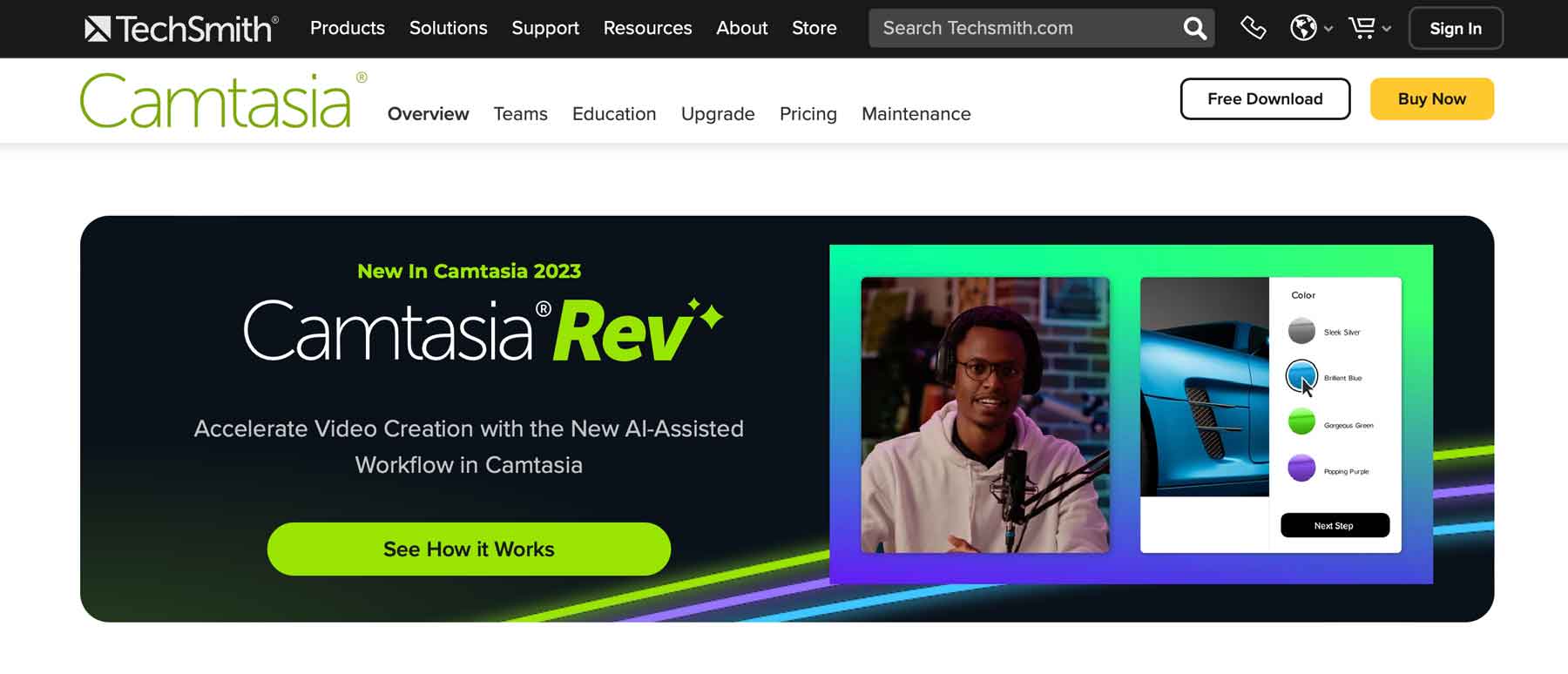
TechSmith Camtasia est un logiciel de montage vidéo de premier ordre largement connu comme outil de capture d'écran. Cependant, c'est bien plus que cela. Avec Camtasia, vous pouvez enregistrer votre écran puis créer tous types de vidéos, notamment des didacticiels, des présentations, des vidéos de jeux YouTube, etc. Il offre une interface simple, une base de connaissances saine et une vaste bibliothèque d'actifs avec des options gratuites et premium.
Configuration système requise pour Camtasia
Étant donné que Camtasia est une application qui s'exécute sur votre ordinateur local, il existe une configuration minimale recommandée pour son exécution. Bien que ceux-ci ne nécessitent pas trop de ressources, ceux qui possèdent des ordinateurs plus anciens seraient mieux servis en optant pour une option basée sur le cloud, telle que Pictory. Camtasia est disponible pour Windows et MacOS, elle séduit donc un large éventail d'utilisateurs.
Pour des performances optimales, votre ordinateur doit disposer de la configuration minimale suivante :
| les fenêtres | MacOS | |
|---|---|---|
| Système opérateur | Windows 10 (64 bits) ou version ultérieure | MacOS 11 ou version ultérieure |
| CPU | Intel de 8e génération ou plus récent ou AMD Ryzen 2000 | Intel Core i5 (processeur 4 cœurs) ou Apple M1 ou version ultérieure |
| RAM | 8 Go (16 Go recommandés) | 8 Go (16 Go recommandés) |
| GPU | 2 Go (4 Go ou plus recommandés) | |
| Stockage | 4 Go d'espace disponible sur le disque dur SSD | 4 Go d'espace disponible sur le disque dur SSD |
Caractéristiques de TechSmith Camtasia
Camtasia offre de nombreuses fonctionnalités aux créateurs de vidéos. Dans cette revue TechSmith Camtasia, nous examinerons toutes les fonctionnalités du logiciel et vous donnerons un aperçu de chacune d'entre elles afin que vous puissiez mieux comprendre ce qu'il peut faire.
Enregistrement d'écran
La fonctionnalité la plus impressionnante de TechSmith Camtasia est son outil d'enregistrement d'écran. Les utilisateurs peuvent capturer leur écran, leur webcam ou leur appareil mobile (via l'application mobile) et créer facilement des didacticiels, des démos et des vidéos pédagogiques à l'aide de diverses animations et effets.
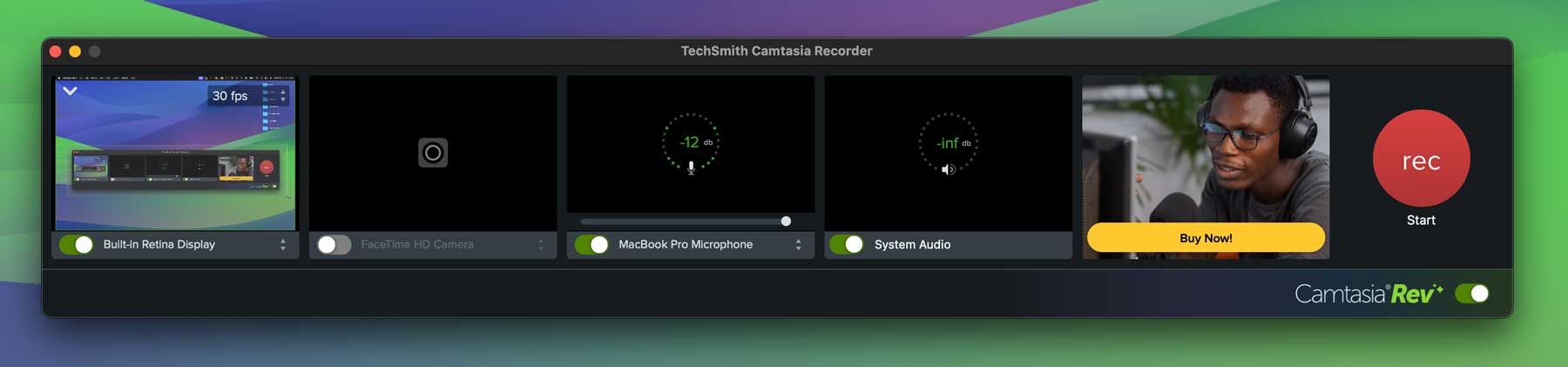
Camtasia Rév
L'une des fonctionnalités les plus récentes de Camtasia est Rev, un outil assisté par l'IA qui permet d'accélérer le processus de création vidéo. Il permet aux utilisateurs de créer rapidement et facilement du contenu personnalisé pour plusieurs plates-formes. Vous pouvez ajuster la taille de votre vidéo, modifier la mise en page, ajouter des arrière-plans, des effets et des filtres intéressants, puis l'exporter vers Camtasia pour une édition ultérieure.
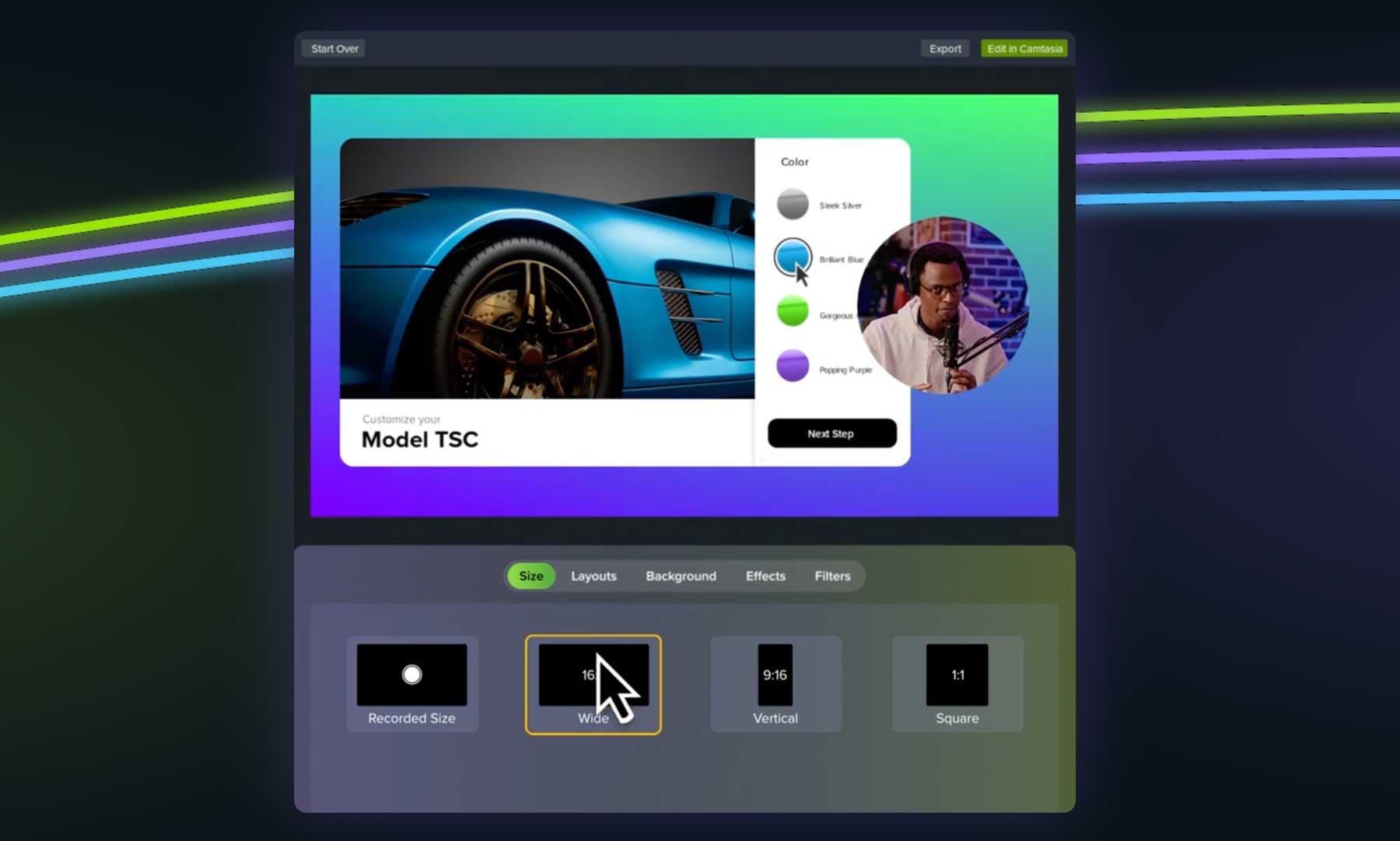
Montage vidéo
En plus d'un excellent enregistrement d'écran, Camtasia est livré avec un puissant éditeur vidéo. Il fournit une interface intuitive par glisser-déposer, permettant aux créateurs de tout niveau de créer facilement des vidéos époustouflantes. Il comporte divers effets, transitions et annotations qui améliorent vos vidéos et des fonctionnalités d'édition audio limitées, telles que la suppression du bruit, le réglage de la vitesse et du volume, etc. Vous pouvez même créer des cadres d'appareil pour afficher du contenu sur des ordinateurs de bureau, des tablettes et des appareils mobiles au sein de votre vidéo.

Effets du curseur
Après avoir enregistré votre écran, vous pouvez ajouter l'un des nombreux effets de curseur à votre enregistrement d'écran. Vous pouvez remplacer le curseur par l'un des nombreux styles différents, créer un chemin de curseur pour capter l'intérêt du spectateur et appliquer divers effets. Certains d'entre eux incluent la surbrillance, l'agrandissement, l'ombre ou le projecteur.
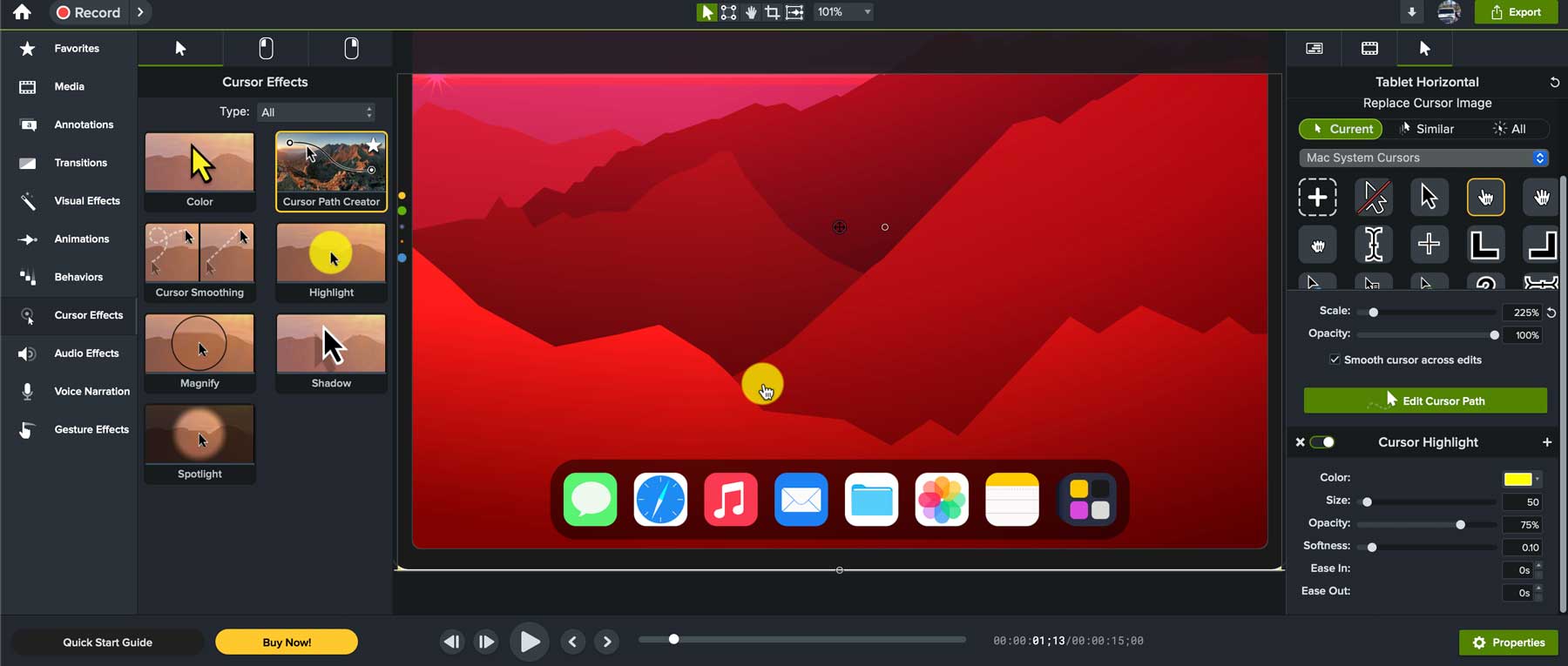
Modèles
Si vous avez besoin d'aide pour créer une vidéo, Camtasia propose plusieurs modèles pour démarrer votre projet. À l'aide de modèles, les utilisateurs peuvent créer rapidement des vidéos avec tous les éléments nécessaires, y compris des écrans d'introduction, des animations et des sorties. Tous les modèles incluent des espaces réservés, des animations et des éléments de conception. Les utilisateurs peuvent également repartir de zéro et enregistrer un projet comme modèle pour une utilisation répétée.
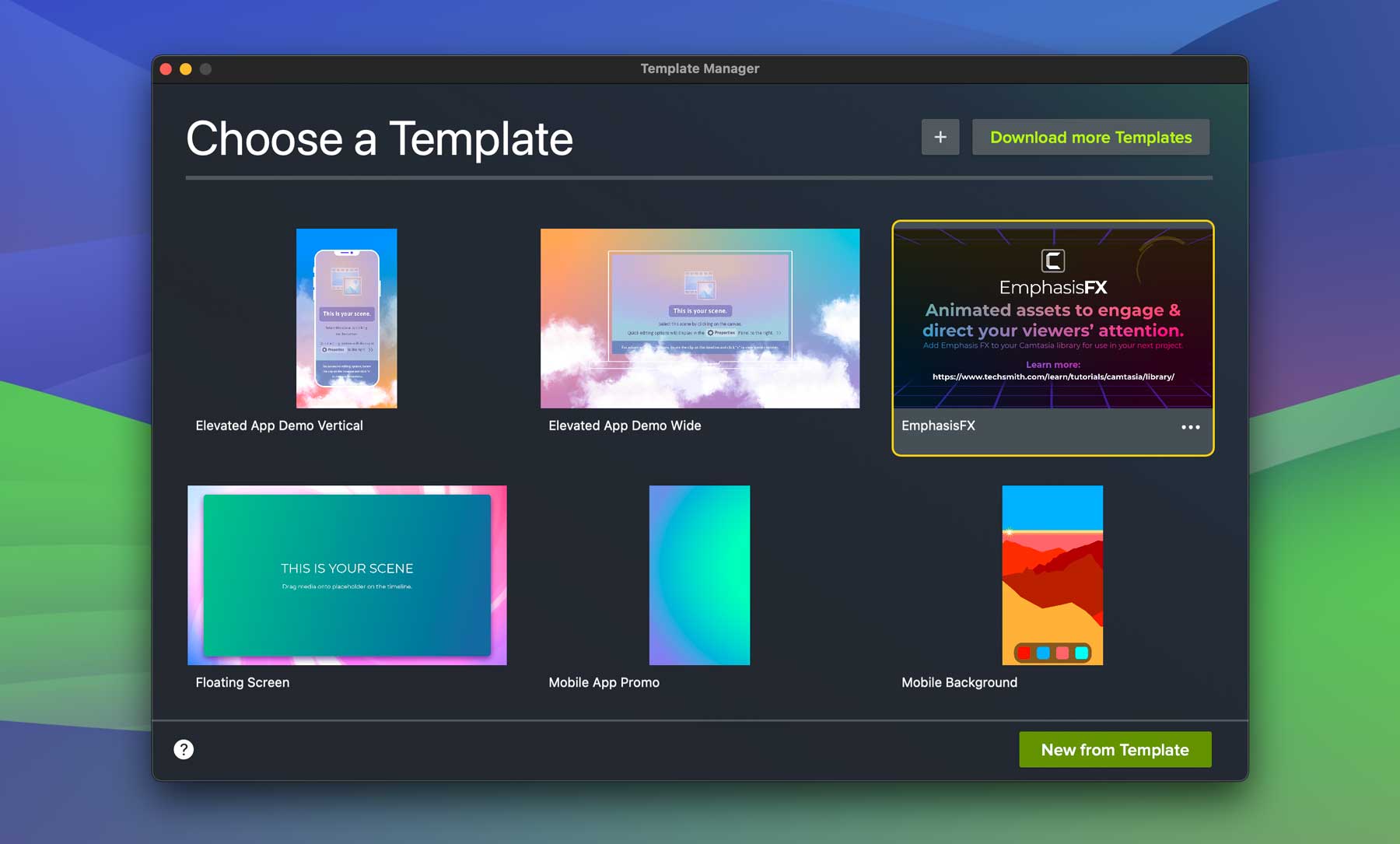
Bibliothèque de ressources étendue
TechSmith propose également une vaste bibliothèque d'actifs contenant plus de vingt millions de vidéos, d'images et d'audio gracieuseté de Shutterstock. Il existe tous les types de ressources multimédias, notamment des animations, des arrière-plans animés, des séquences et des effets pour vos vidéos. Il existe également de nombreuses photos et icônes, de la musique et des effets sonores. Tous ces actifs sont accessibles avec votre abonnement Camtasia.
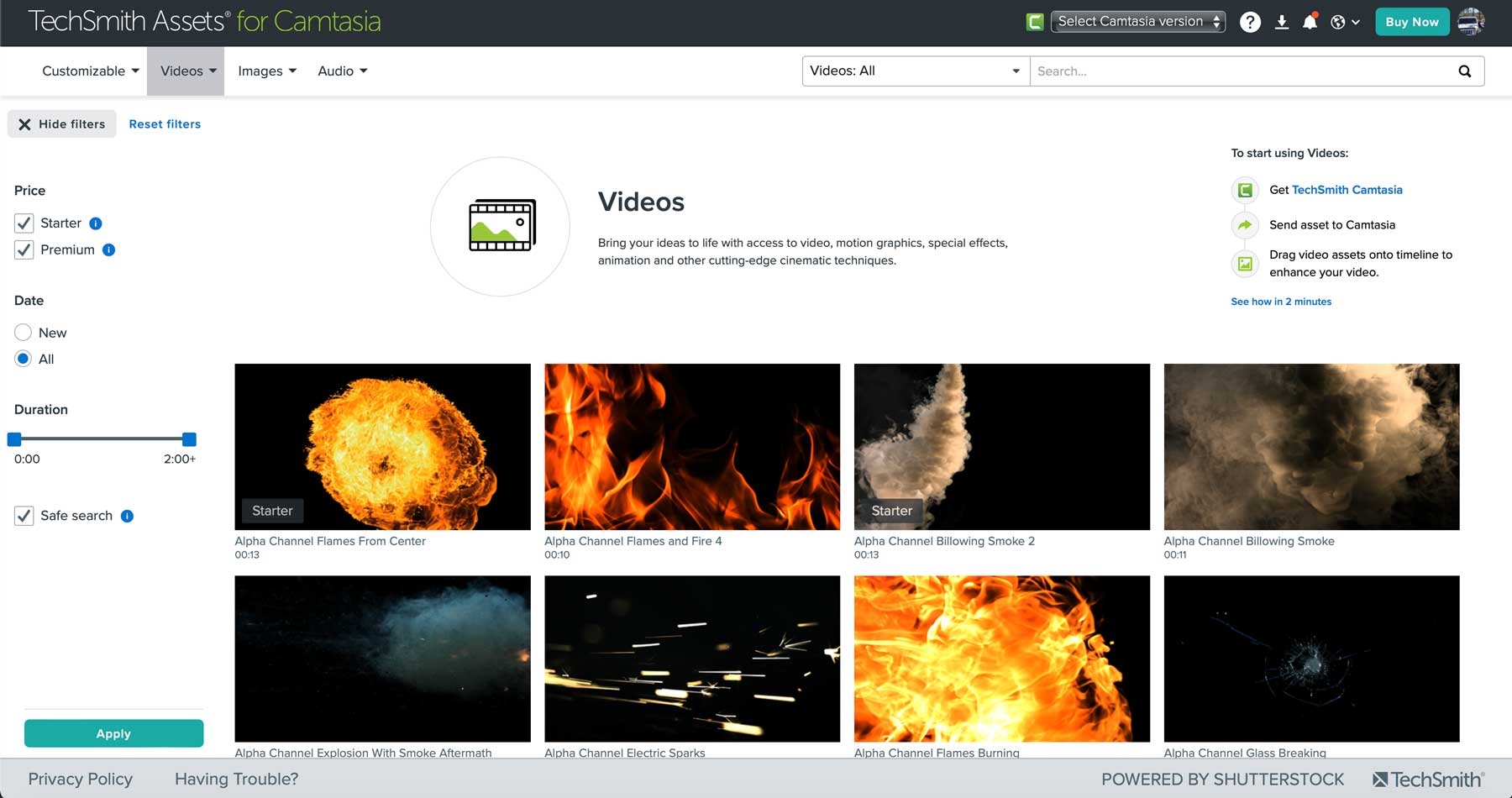
Premiers pas avec TechSmith Camtasia
TechSmith propose un essai gratuit de Camtasia de 3 jours, vous aurez donc la possibilité de tester les choses avant de vous engager. Pour commencer, cliquez sur le bouton Télécharger maintenant sur la page d'accueil.
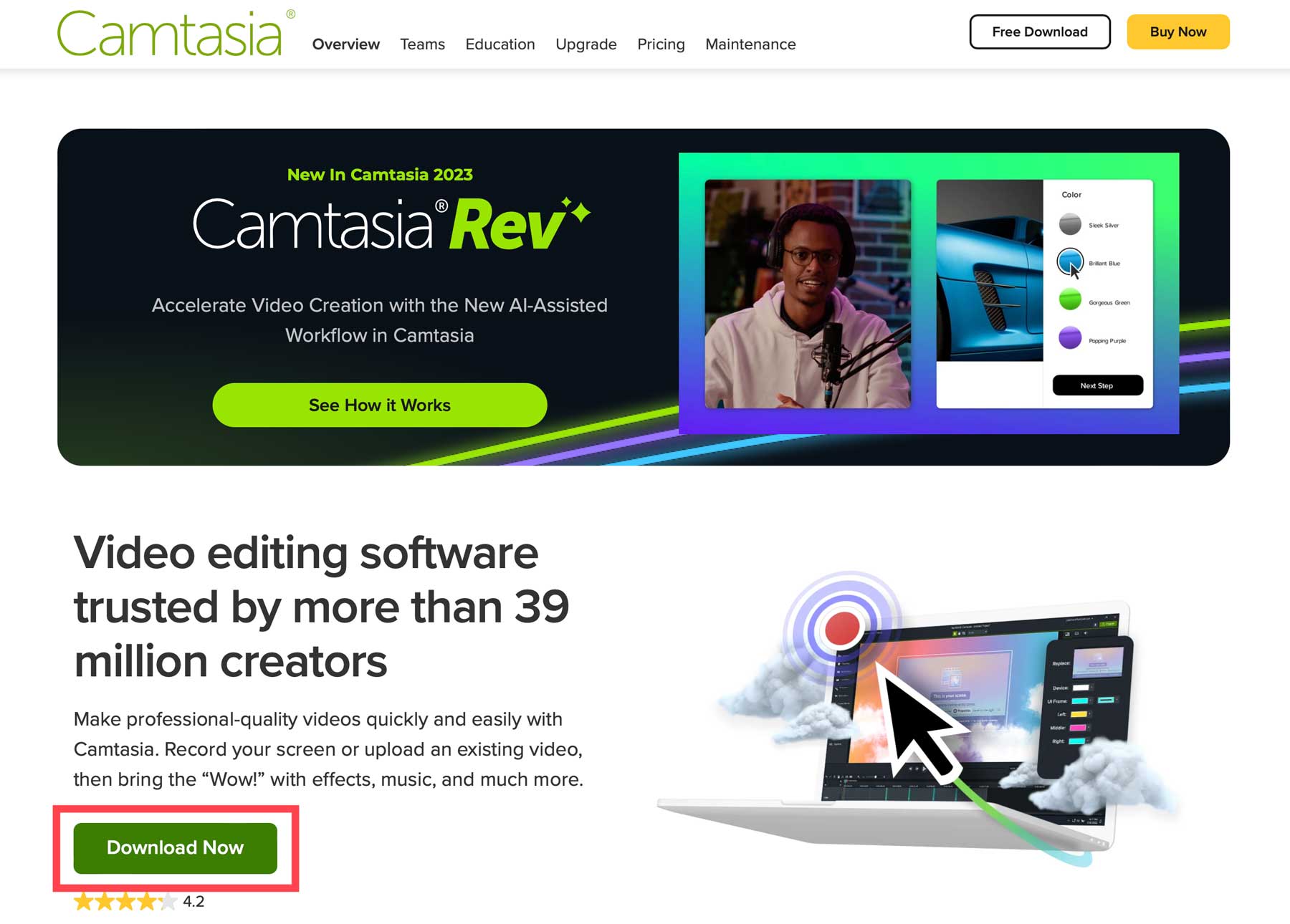
Lorsque votre écran s'actualise, vous serez invité à choisir l'application Mac ou Windows. Choisissez la version appropriée et cliquez sur télécharger .
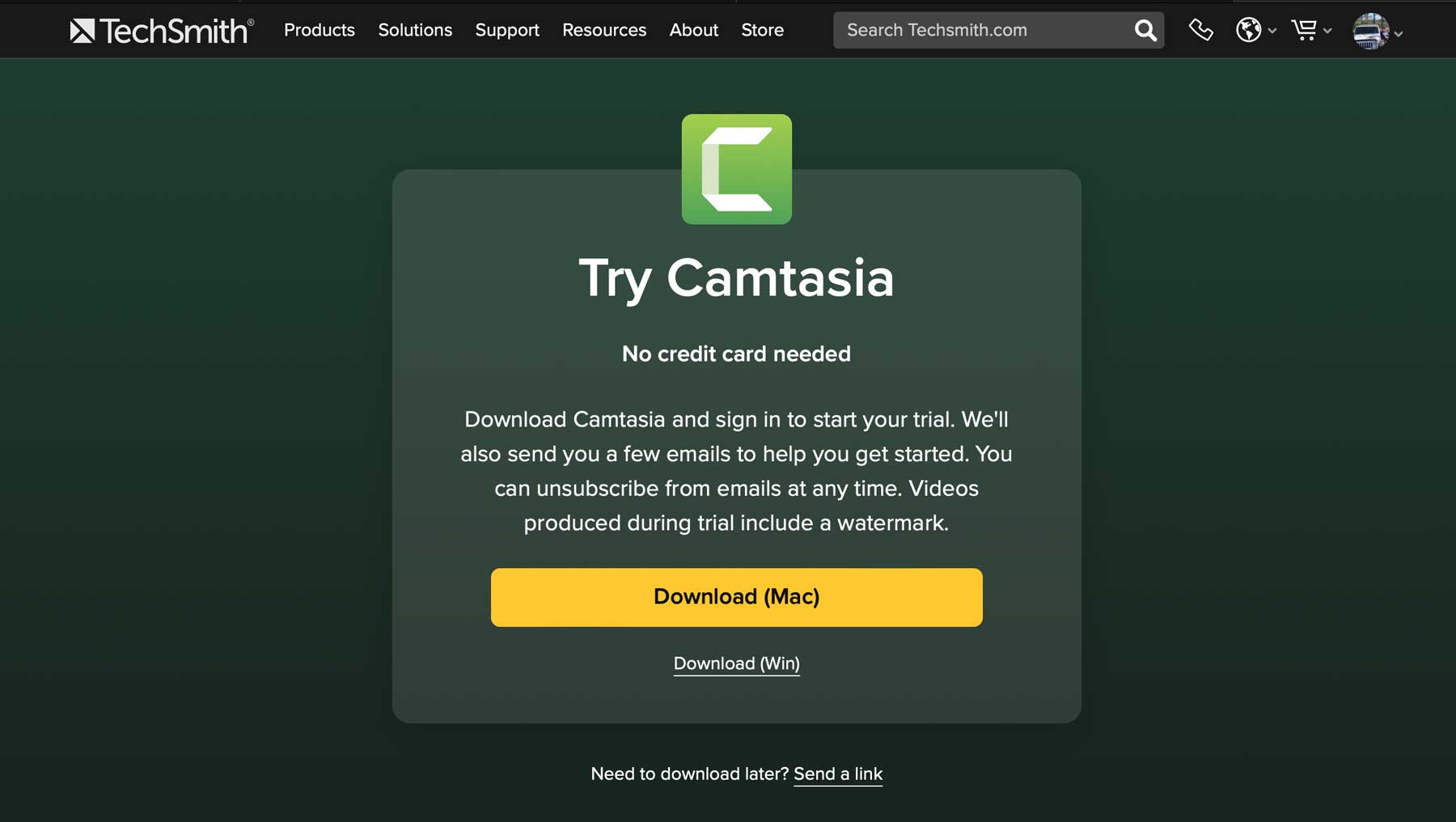
Sur l'écran suivant, vous serez invité à vous connecter ou à créer un compte. Pour créer un nouveau compte, cliquez sur le lien d'inscription au-dessus des options Google et Apple.
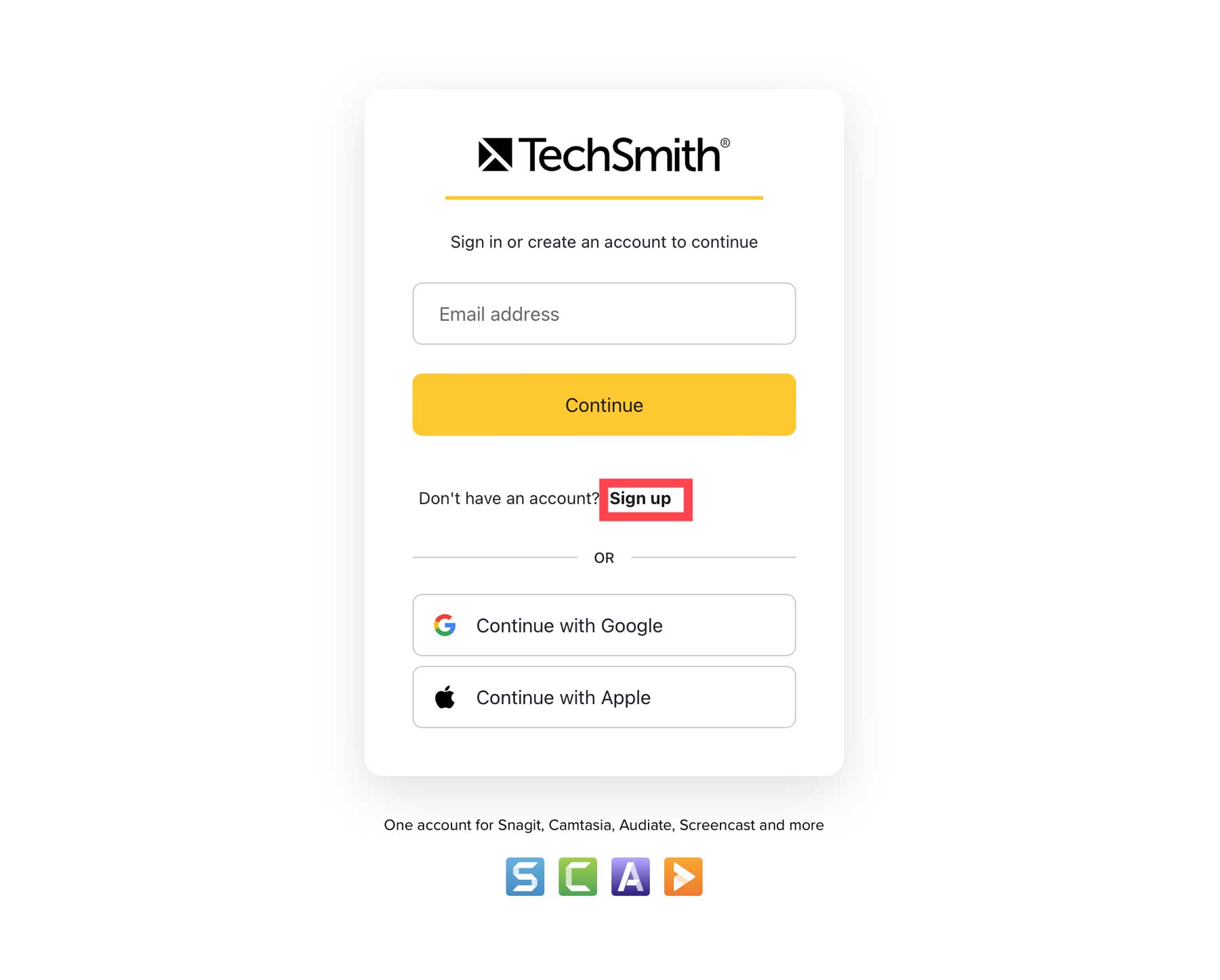
Ensuite, saisissez une adresse e-mail (1) et cliquez sur le bouton Continuer (2). Vous pouvez également vous inscrire avec votre identifiant Google ou Apple (3).
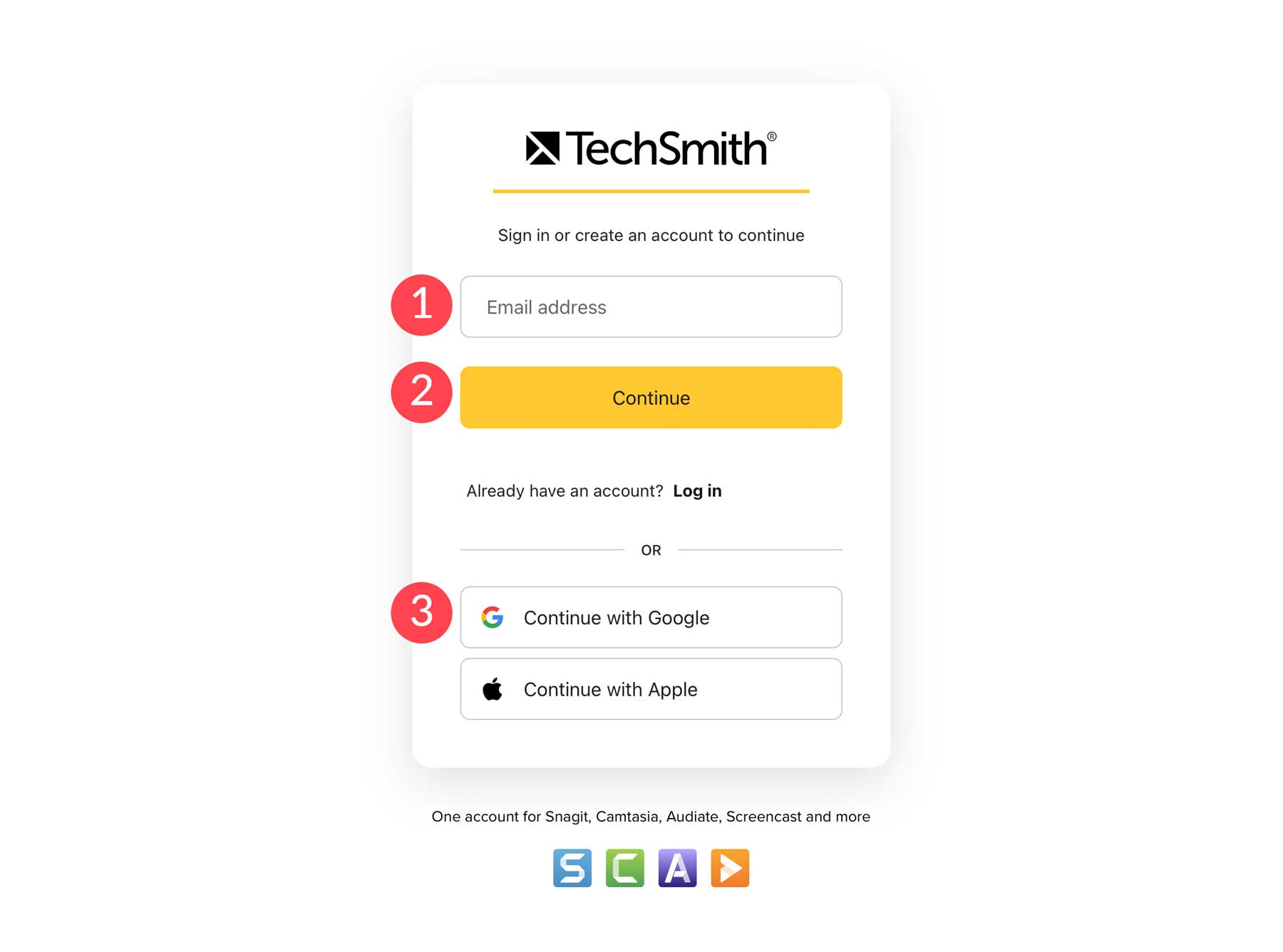
Si vous utilisez Google ou Apple, il vous sera demandé de lier votre compte à TechSmith. Suivez le processus de connexion. Une fois terminé, le logiciel sera automatiquement téléchargé sur votre ordinateur. Lorsque la page sera actualisée, vous recevrez une page de remerciement avec un lien pour apprendre les bases de Camtasia.
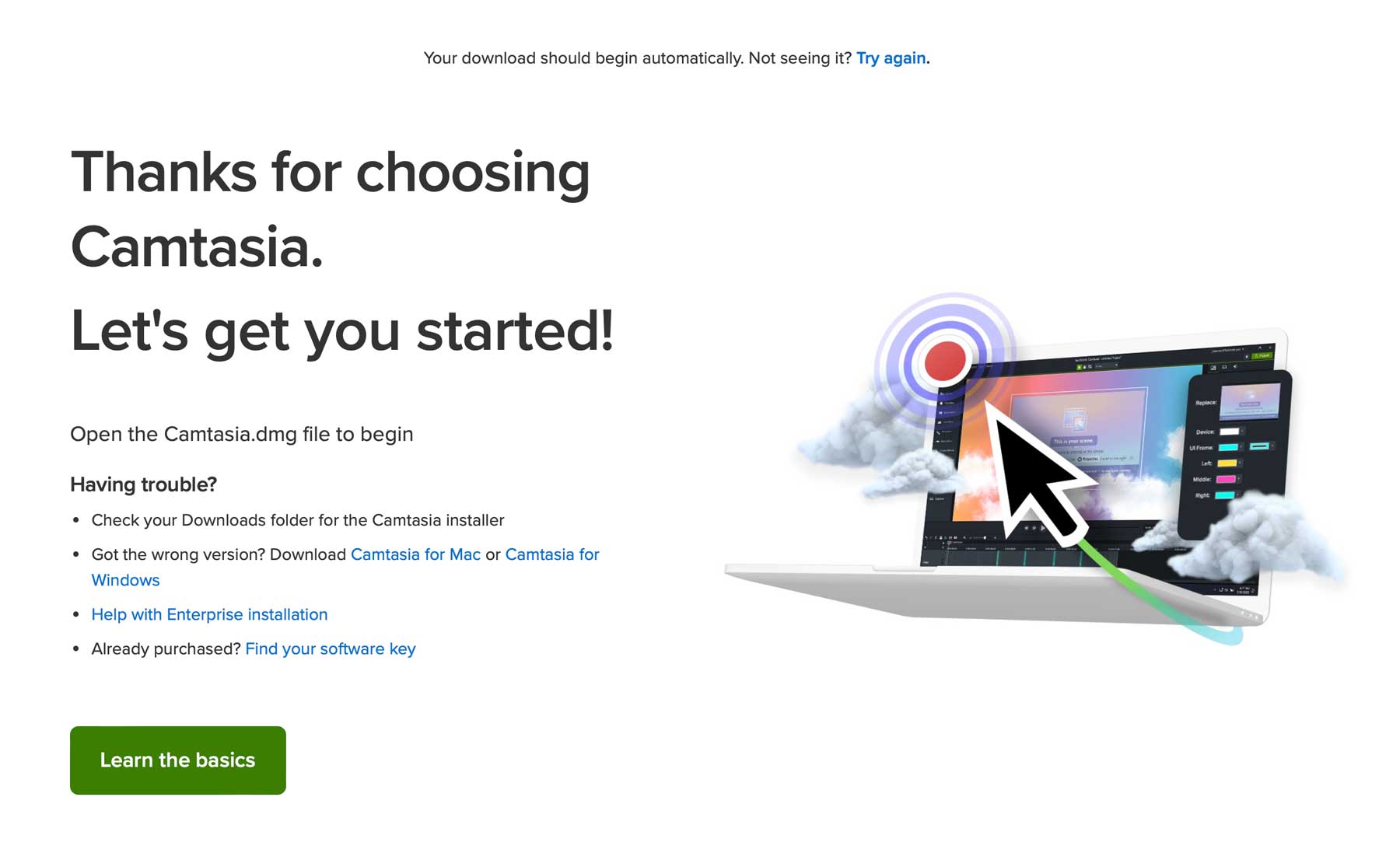
Une fois votre téléchargement terminé, double-cliquez sur le package d'installation pour installer le logiciel Camtasia sur votre ordinateur.
Le tableau de bord Camtasia
Lors du premier lancement de Camtasia, vous verrez un simple tableau de bord contenant quelques outils. Les débutants peuvent rapidement identifier ce que chacun fait et où le trouver. Il se compose de quatre domaines principaux pour relancer votre projet Camtasia.
- Apprendre : une collection de didacticiels pour vous familiariser avec l'utilisation du logiciel.
- Support : accédez au support TechSmith, ouvrez un ticket et gérez les tickets de support ouverts.
- Quoi de neuf : un bref aperçu des dernières fonctionnalités de Camtasia.
- Essai gratuit : indique la durée restante de votre essai gratuit, ainsi qu'un lien pour acheter.
- Gestion de projet : créez un nouveau projet, utilisez un modèle pour un nouveau projet ou ouvrez-en un existant.
- Nouvel enregistrement : lance l'outil d'enregistrement d'écran.
- Onglets Projet : Naviguez entre les projets et les modèles récents.
- Guide de démarrage rapide : fournit un aperçu de l'utilisation de Camtasia.
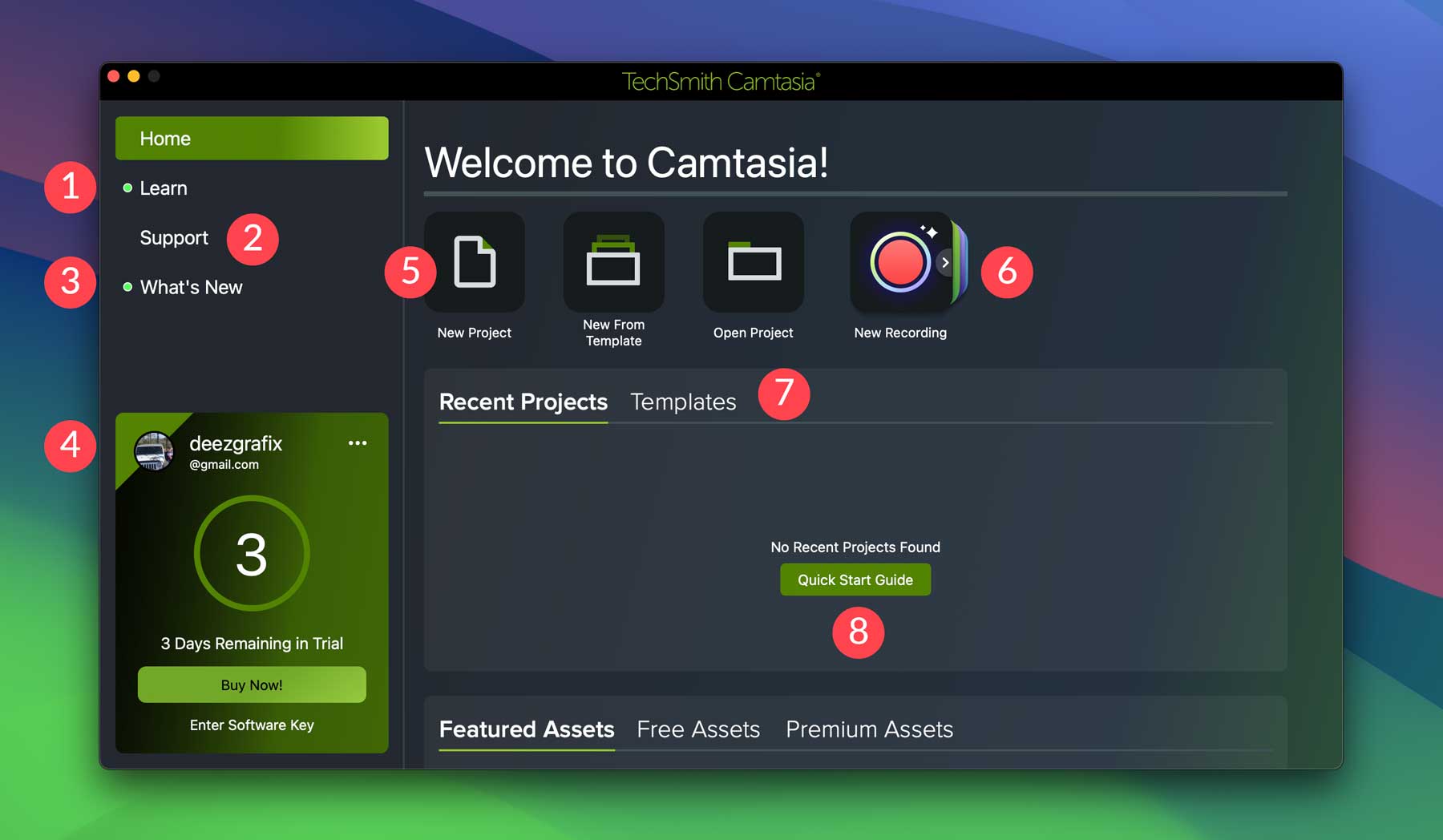
En plus de ces options, il existe des liens vers les ressources en vedette, qui présentent les dernières et meilleures ressources de Camtasia. Il existe également une collection d'actifs gratuits et premium, notamment des clips vidéo, de la musique et des effets spéciaux que vous pouvez utiliser dans vos projets.

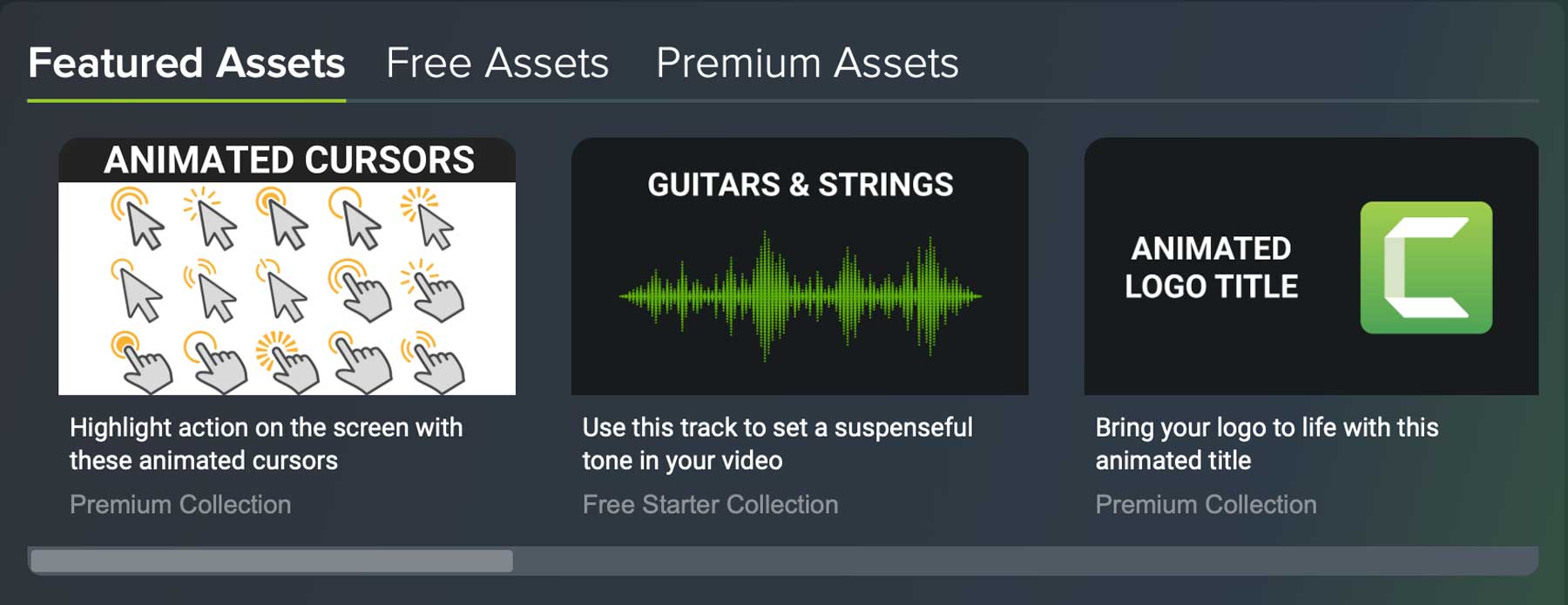
Créer un nouveau projet est simple. Avec le tableau de bord Camtasia ouvert, cliquez sur le bouton Nouveau projet .
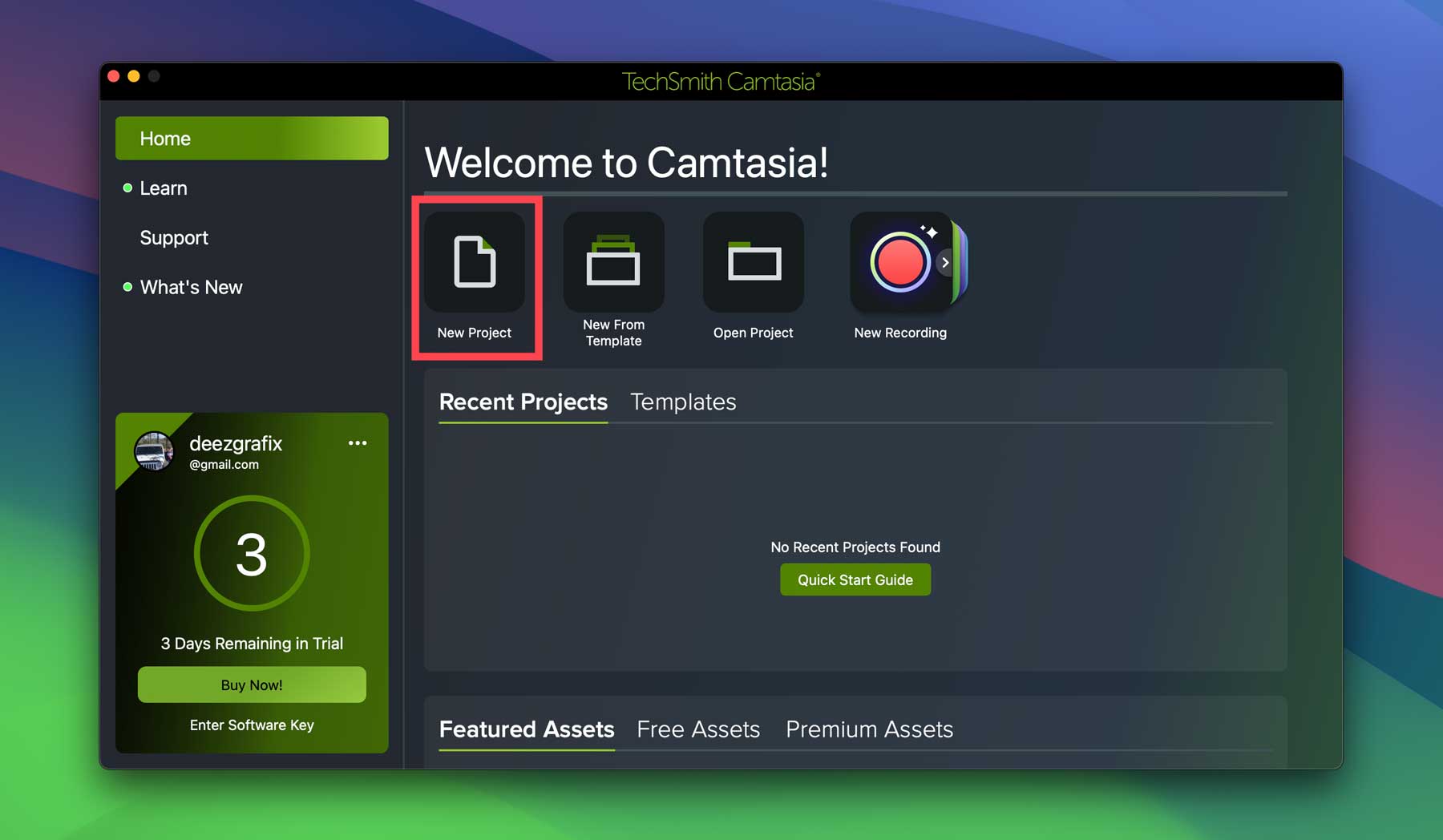
Explorer l'interface TechSmith Camtasia
L'une des choses les plus impressionnantes de Camtasia est son interface intuitive. Il suit le même aspect esthétique que le tableau de bord, avec un mode sombre agréable et des outils facilement identifiables.
Dans cette revue TechSmith Camtasia, nous examinerons en profondeur l'interface et présenterons ses quatre sections principales : la chronologie (1), le panneau d'outils (2), le canevas (3) et le panneau de propriétés (4).
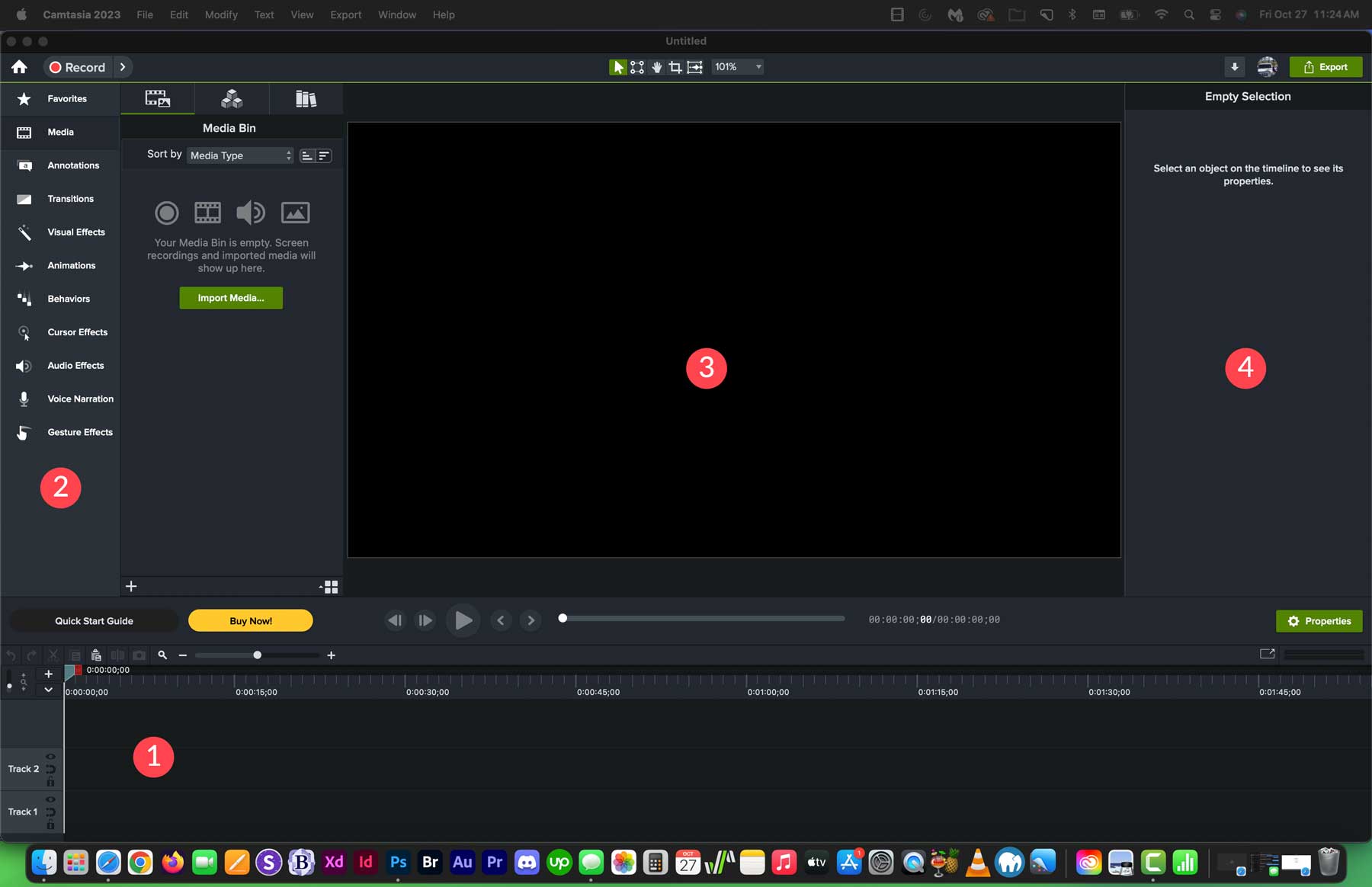
Chronologie de Camtasia
La chronologie de Camtasia est l'endroit où vous couperez, éditerez et ajouterez des effets à vos vidéos. Il se compose des colonnes de piste (1) et de la tête de lecture (2), que vous pouvez faire glisser pour visualiser la vidéo dans le canevas.

L'ajout de vidéo et d'autres ressources est simple. Les utilisateurs peuvent facilement importer leurs fichiers multimédias dans la chronologie et les faire glisser vers l'emplacement souhaité. À partir de là, les utilisateurs peuvent ajouter des transitions, des effets et du son à leurs clips.
Navigation dans le panneau d'outils
Le panneau d'outils est situé à gauche dans l'éditeur Camtasia. Là, vous pouvez importer des médias, créer des annotations, ajouter des transitions et des effets visuels, et bien plus encore.
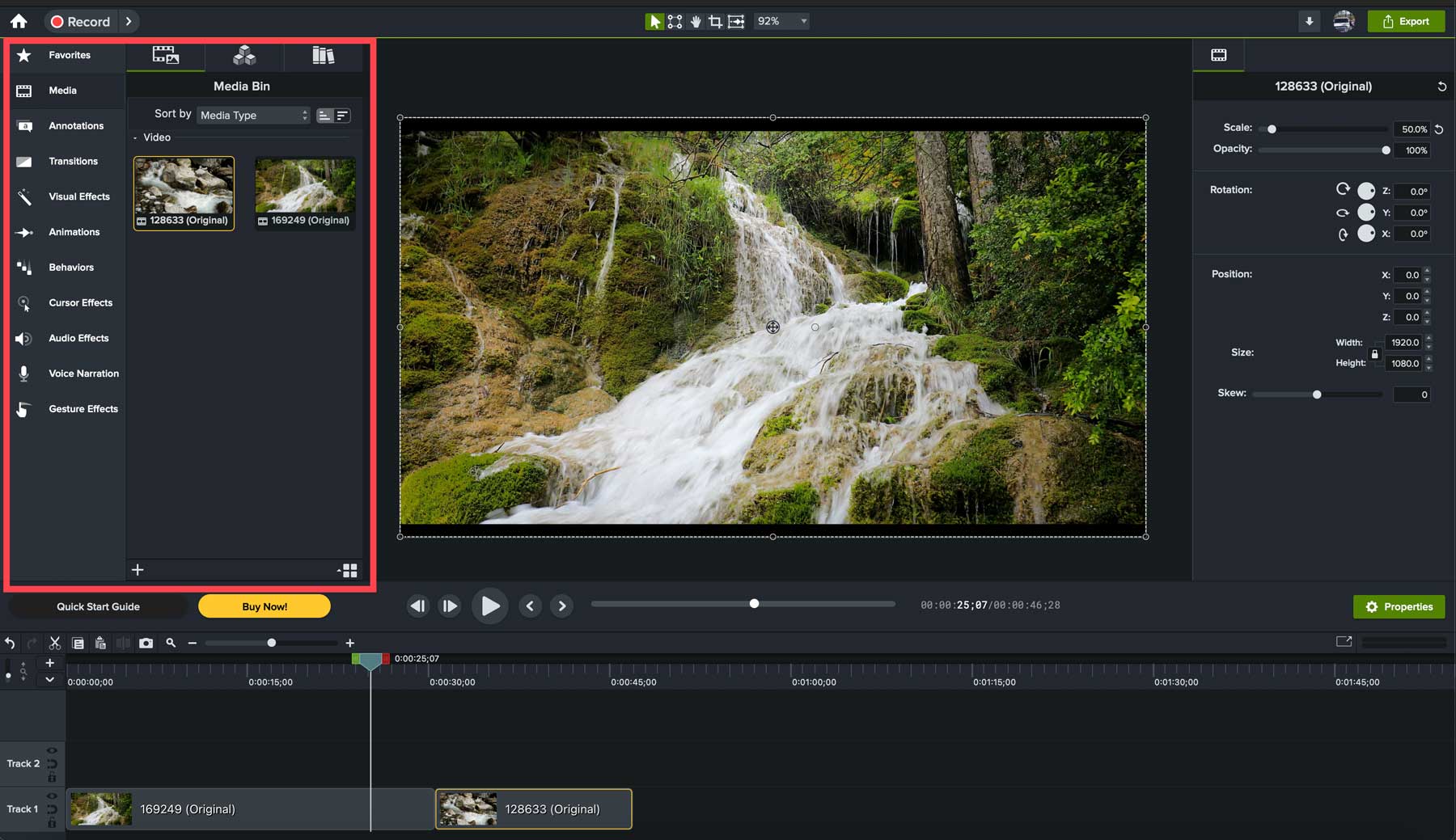
Explorons les différents effets et outils qui vous permettent de créer des vidéos époustouflantes.
Médias
Camtasia vous permet d'importer des fichiers multimédias depuis votre ordinateur, de rechercher des centaines d'actifs premium et de choisir l'un des nombreux actifs de la bibliothèque Camtasia. Il existe d'innombrables éléments parmi lesquels choisir, notamment l'audio, les arrière-plans dynamiques, les clics de curseur et bien plus encore, qui aident à faire ressortir vos vidéos.
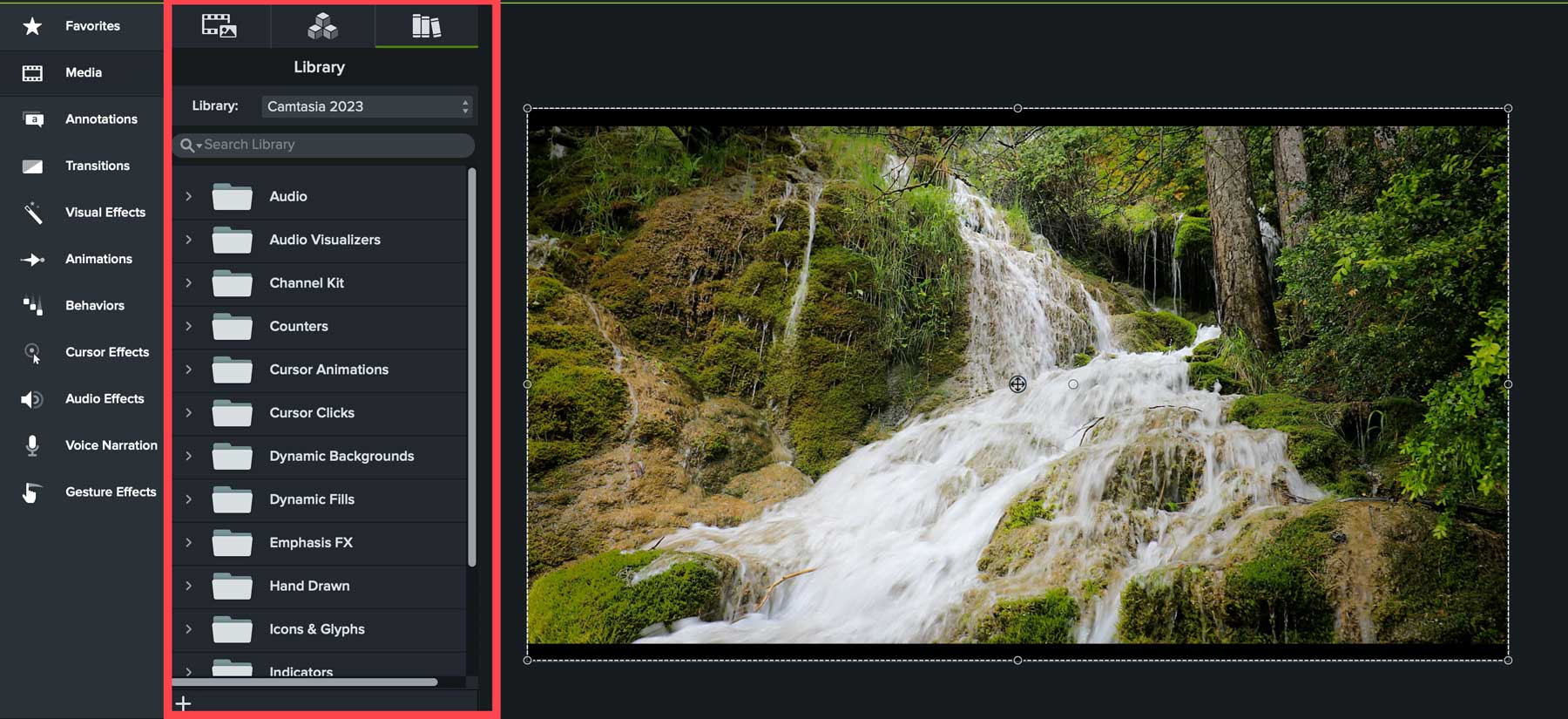
Annotations
Si vous créez des vidéos éducatives ou explicatives, Camtasia est là pour vous. Le logiciel est livré avec différentes légendes, flèches, formes, effets de mouvement d'esquisse, flous et surbrillances, ainsi que des légendes de frappe qui vous permettent de mettre en valeur les zones importantes.
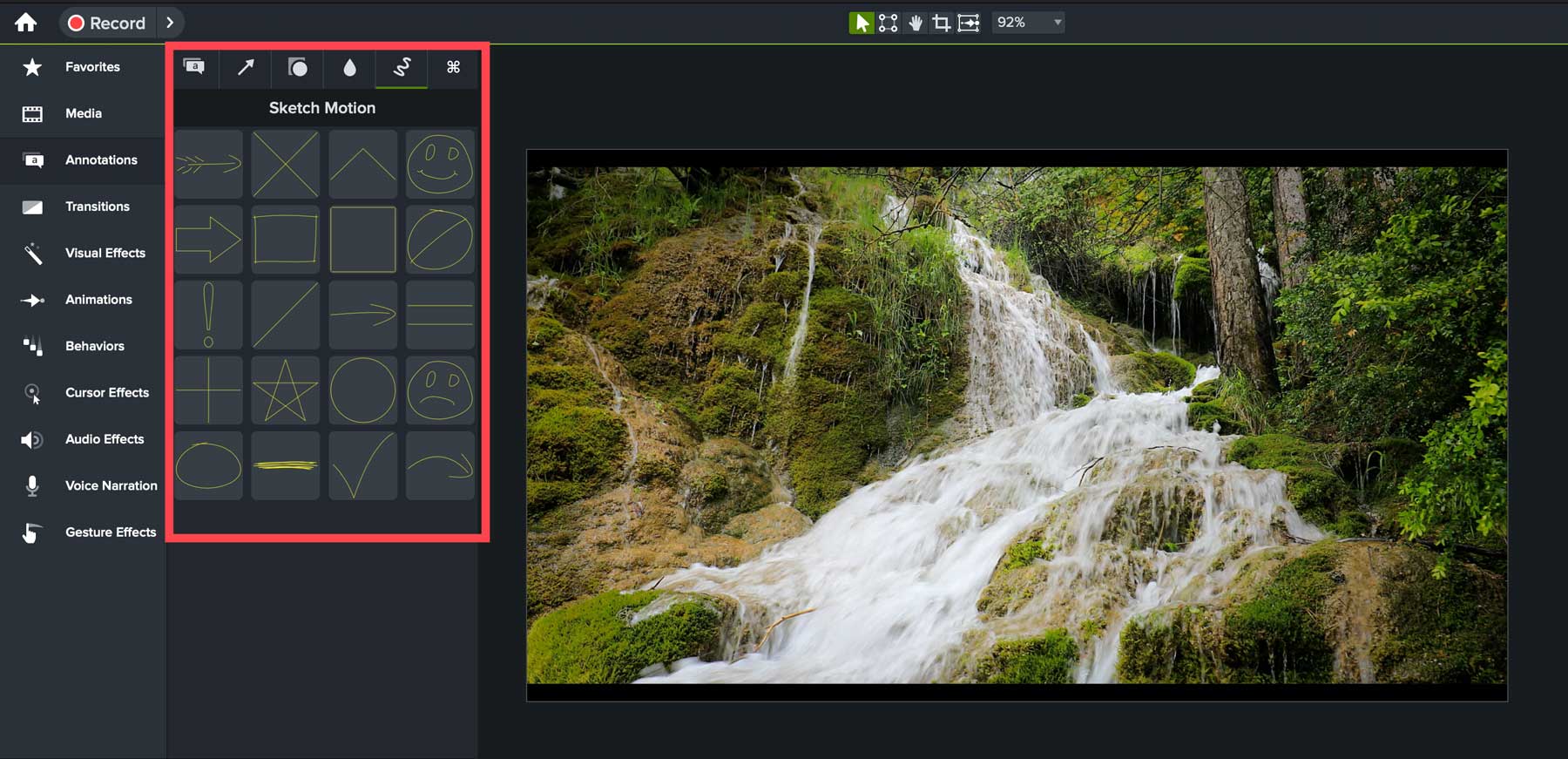
Transitions
Si vous incluez plus d'une scène dans votre vidéo, vous souhaiterez probablement insérer un effet pour rendre la transition entre les clips plus fluide. Heureusement, Camtasia propose plus de 150 effets de transition, notamment des fondus, des volets, des mosaïques animées, etc. L'ajout de transitions aux clips est simple. Assurez-vous que vos clips sont côte à côte dans la timeline (1), puis faites glisser la transition souhaitée entre les clips (2).
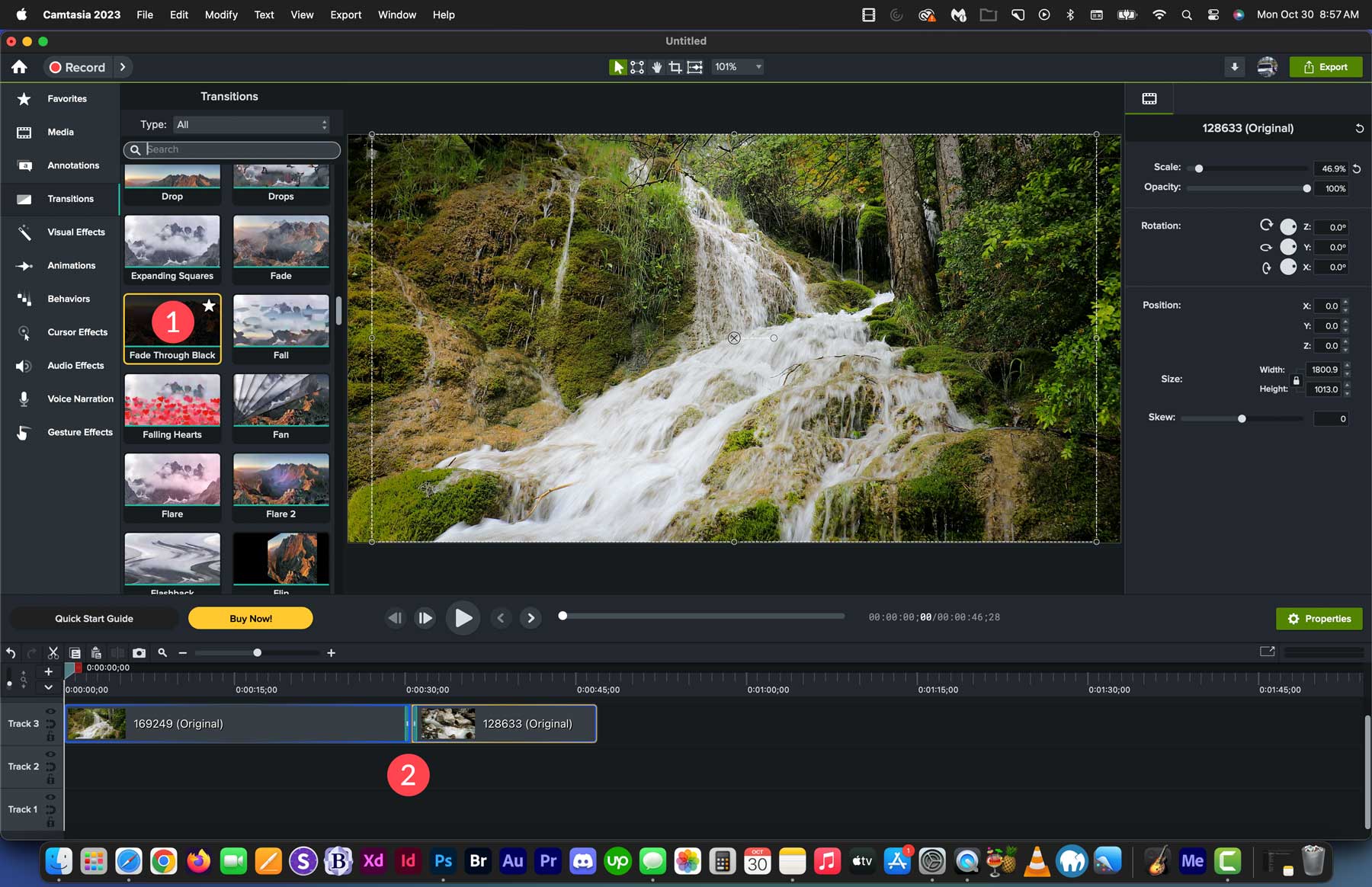
Effets visuels
En plus des transitions, Camtasia propose des tonnes d'effets visuels et de filtres pour vos vidéos. Vous pouvez mélanger des éléments à l'aide des modes de fusion, arrondir les coins, créer un cadre de périphérique, masquer des éléments, créer des flous de mouvement et des chemins, et bien plus encore. Pour ajouter des effets, faites-le glisser dans la timeline (1) jusqu'au point de votre clip où vous souhaitez appliquer un effet (2). À partir de là, vous pouvez ajuster les effets à l'aide du panneau de propriétés (3), qui affiche les paramètres de chaque filtre ou effet.
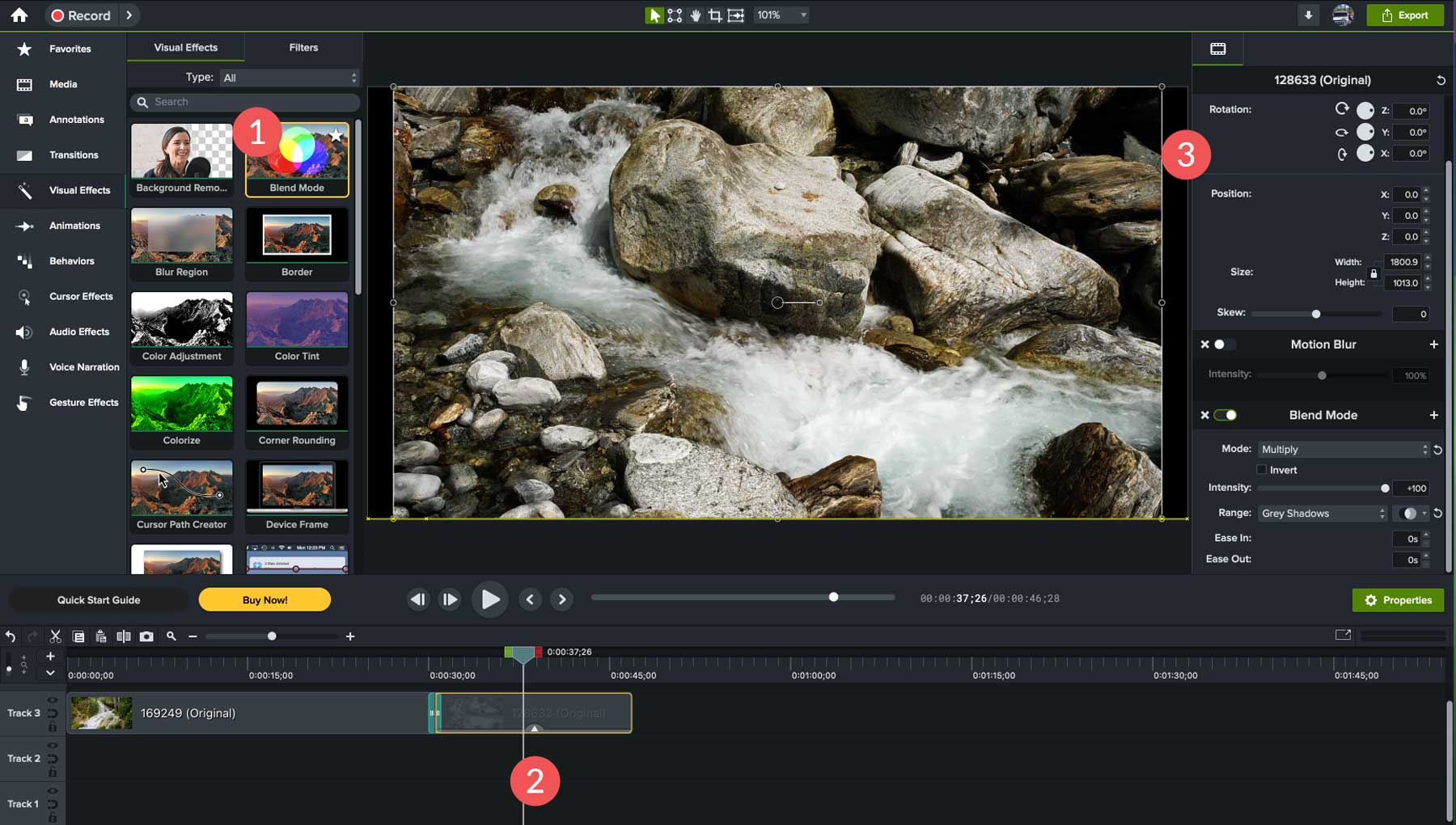
Animations
Camtasia propose une collection de dix animations à utiliser lors de la création vidéo. Les effets incluent des animations d'opacité, des effets d'inclinaison, d'échelle, de mise au point intelligente et de mouvement.
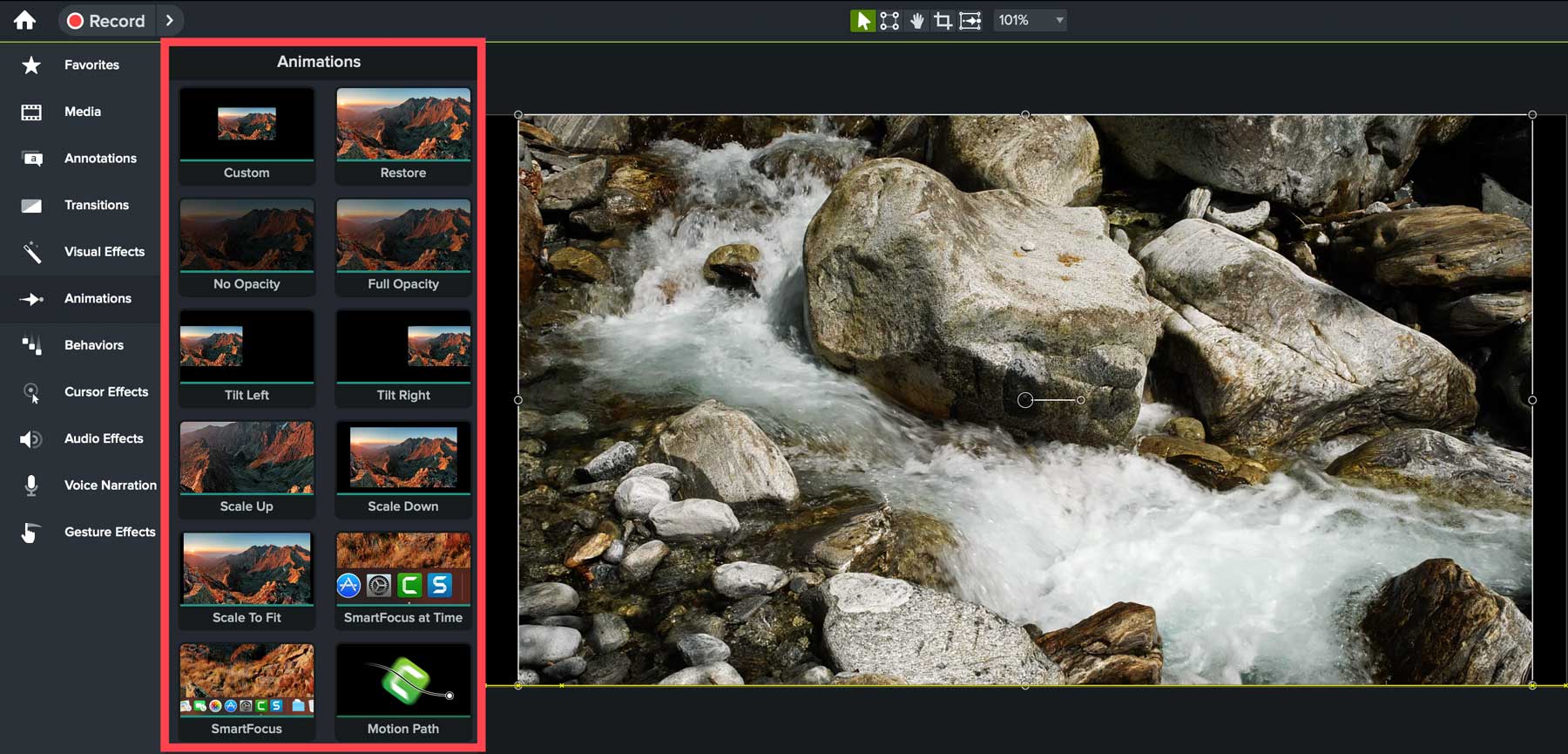
Comportements
Camtasia propose également plusieurs comportements différents qui peuvent être appliqués à vos clips. Ils peuvent être combinés avec d’autres effets et transitions ou en tant qu’effets autonomes pour mettre en valeur des points de vos clips. Ils incluent des fondus, des fly-ins, des fenêtres contextuelles, des équipes, etc.
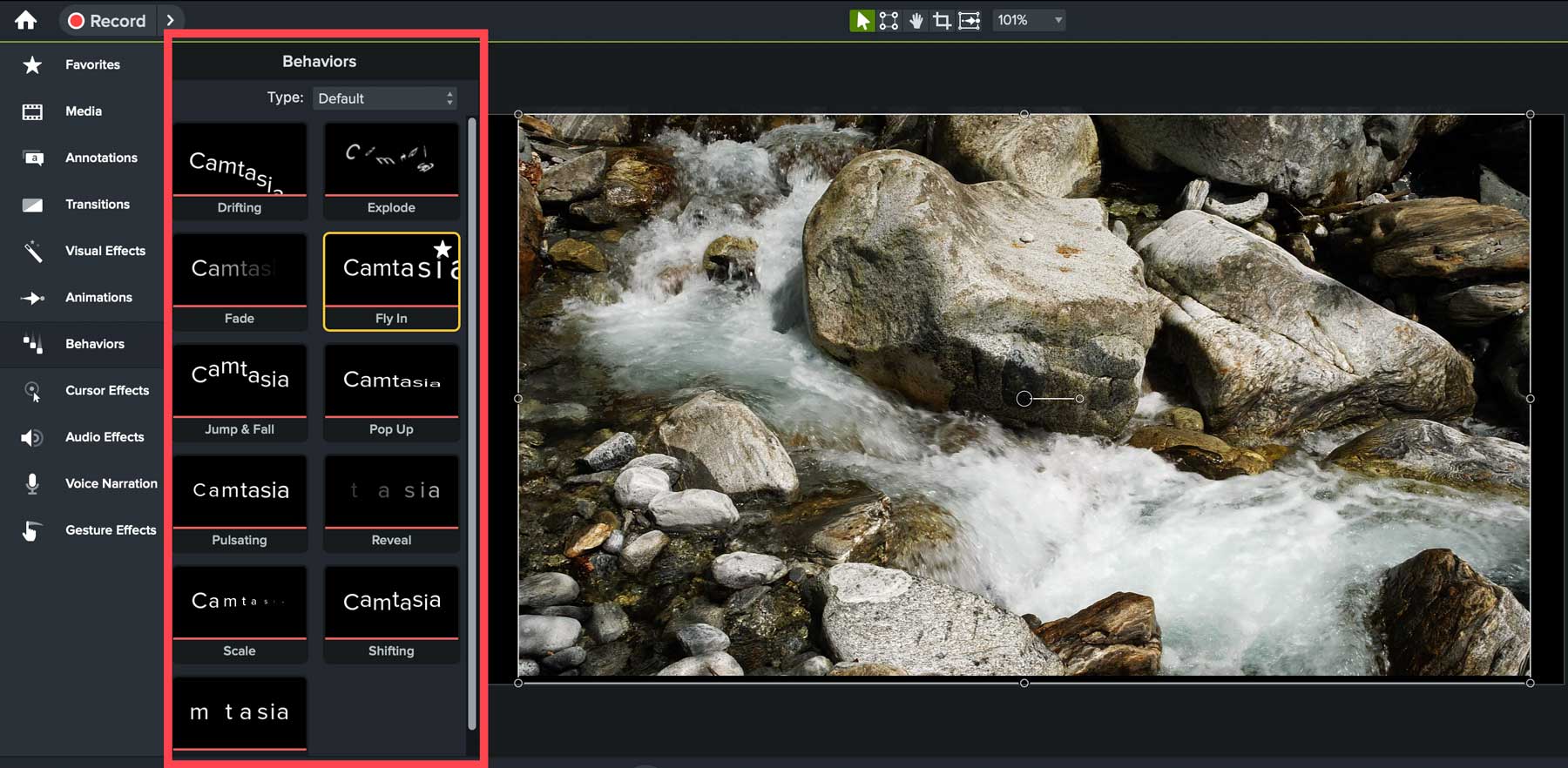
Effets du curseur
Camtasia propose divers effets de curseur qui peuvent être appliqués à vos vidéos. Les effets de curseur sont un excellent outil pour les créateurs qui souhaitent réaliser des vidéos didactiques pour YouTube ou pour les entreprises recherchant une manière dynamique de créer des vidéos éducatives. Les effets incluent la couleur, un créateur de chemin de curseur, le lissage du curseur, les hautes lumières, le grossissement, les ombres et les projecteurs.
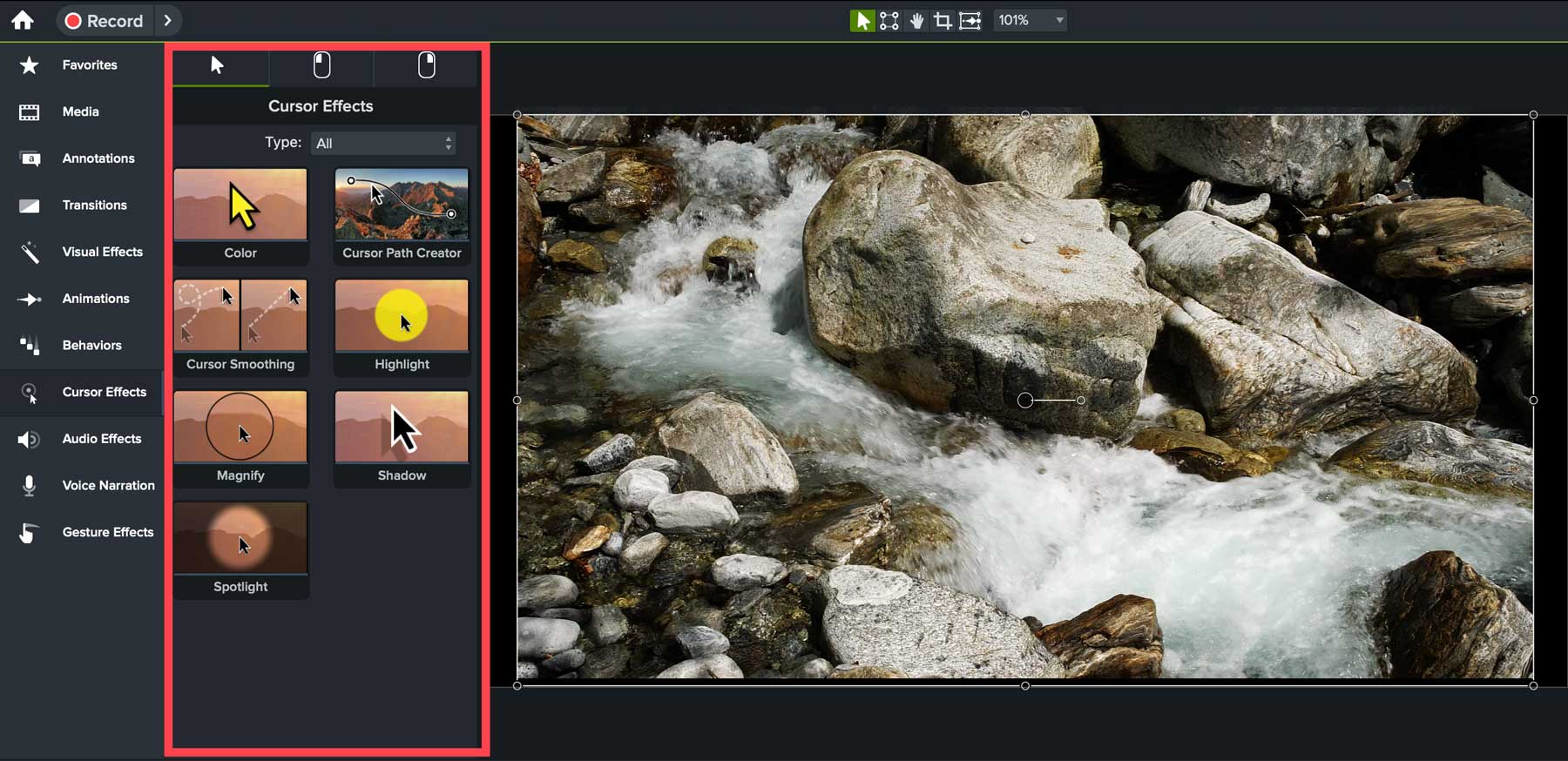
Effets audio
Si vous ajoutez de l'audio à vos vidéos, vous pouvez utiliser plusieurs effets pour l'améliorer. L'outil de compression audio permet d'égaliser les niveaux audio en abaissant les parties hautes pour correspondre aux parties à faible volume et en amplifiant l'ensemble du clip. Vous pouvez également modifier la vitesse d'un clip audio, accentuer l'audio en diminuant le volume des autres pistes, fondre l'entrée et la sortie de l'audio, ajuster la hauteur et supprimer le bruit de fond.
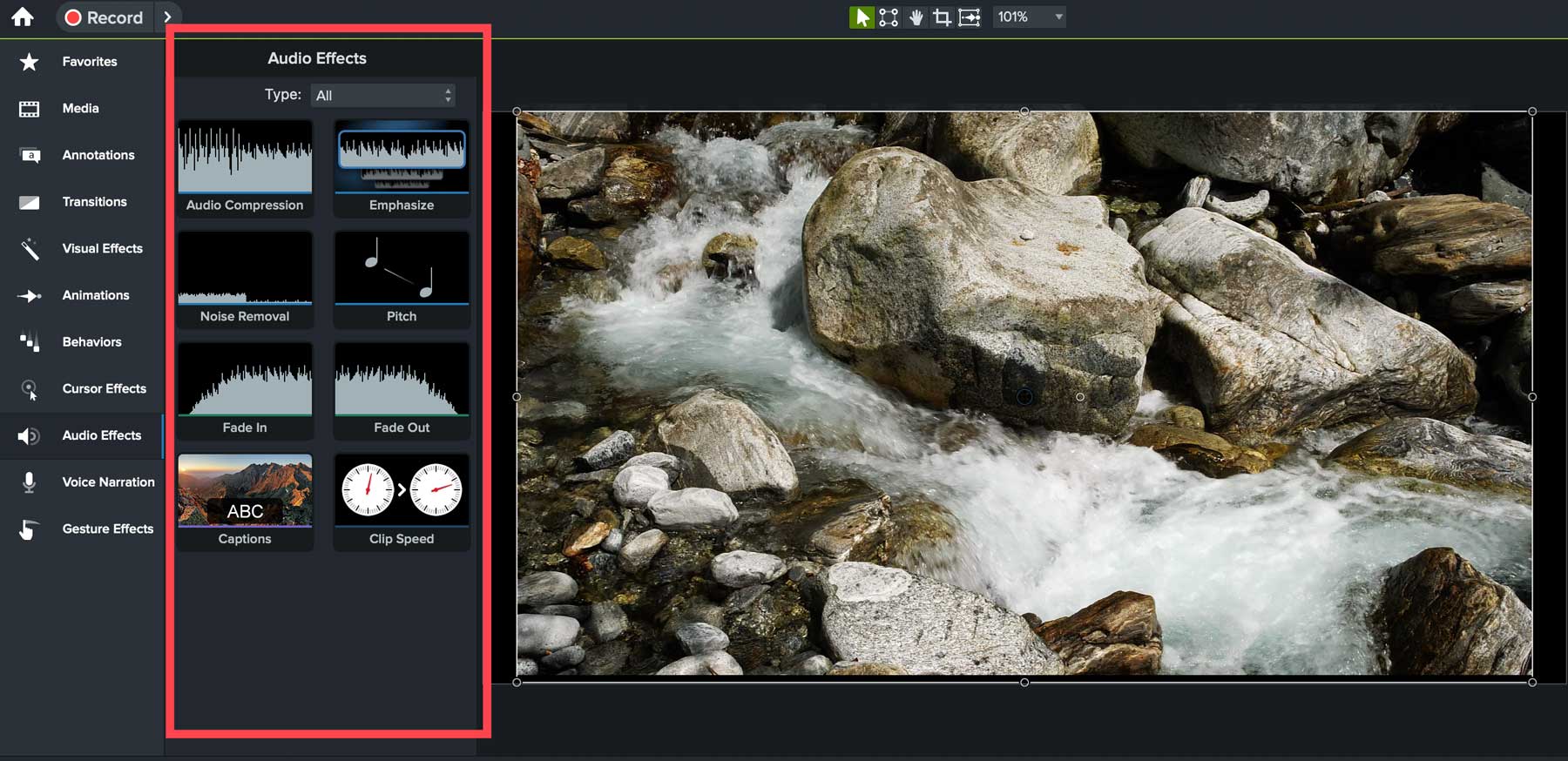
Narration vocale
Camtasia offre à ses utilisateurs la possibilité d'enregistrer leur voix pour l'utiliser comme voix off dans les vidéos. Il utilise le microphone de votre ordinateur ou un périphérique connecté à votre ordinateur. L'outil de narration vocale peut être utilisé en tandem avec des effets audio. Ainsi, après avoir enregistré votre voix, vous pouvez l'améliorer en supprimant le bruit de fond ou en ajustant le volume de la piste.
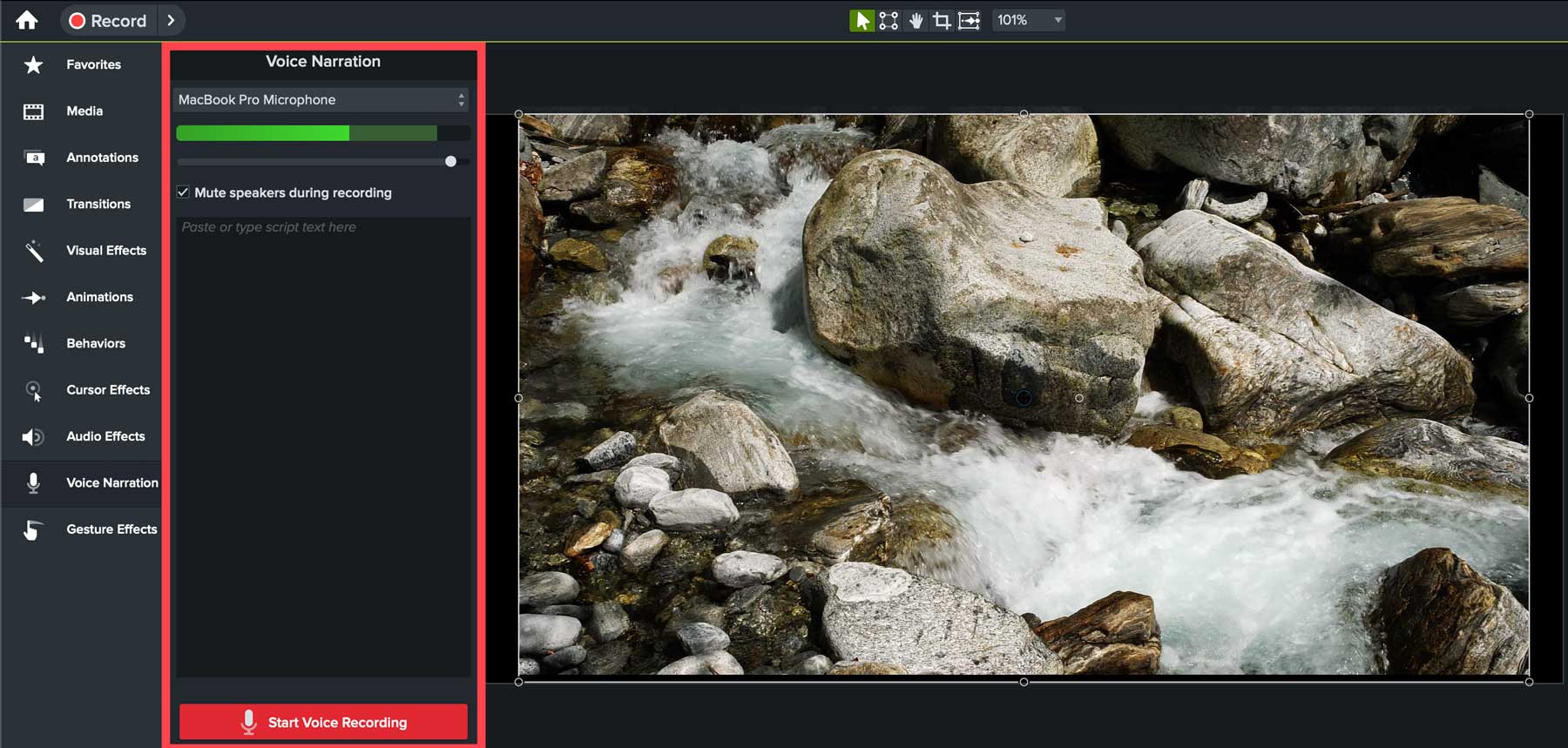
Effets de geste
Enfin, TechSmith Camtasia fournit des effets gestuels, qui sont des effets visuels qui simulent des tapotements, des glissements et des pincements sur les appareils mobiles. Disponibles uniquement pour les utilisateurs Mac, ils sont parfaits pour améliorer les vidéos comportant des appareils iOS.
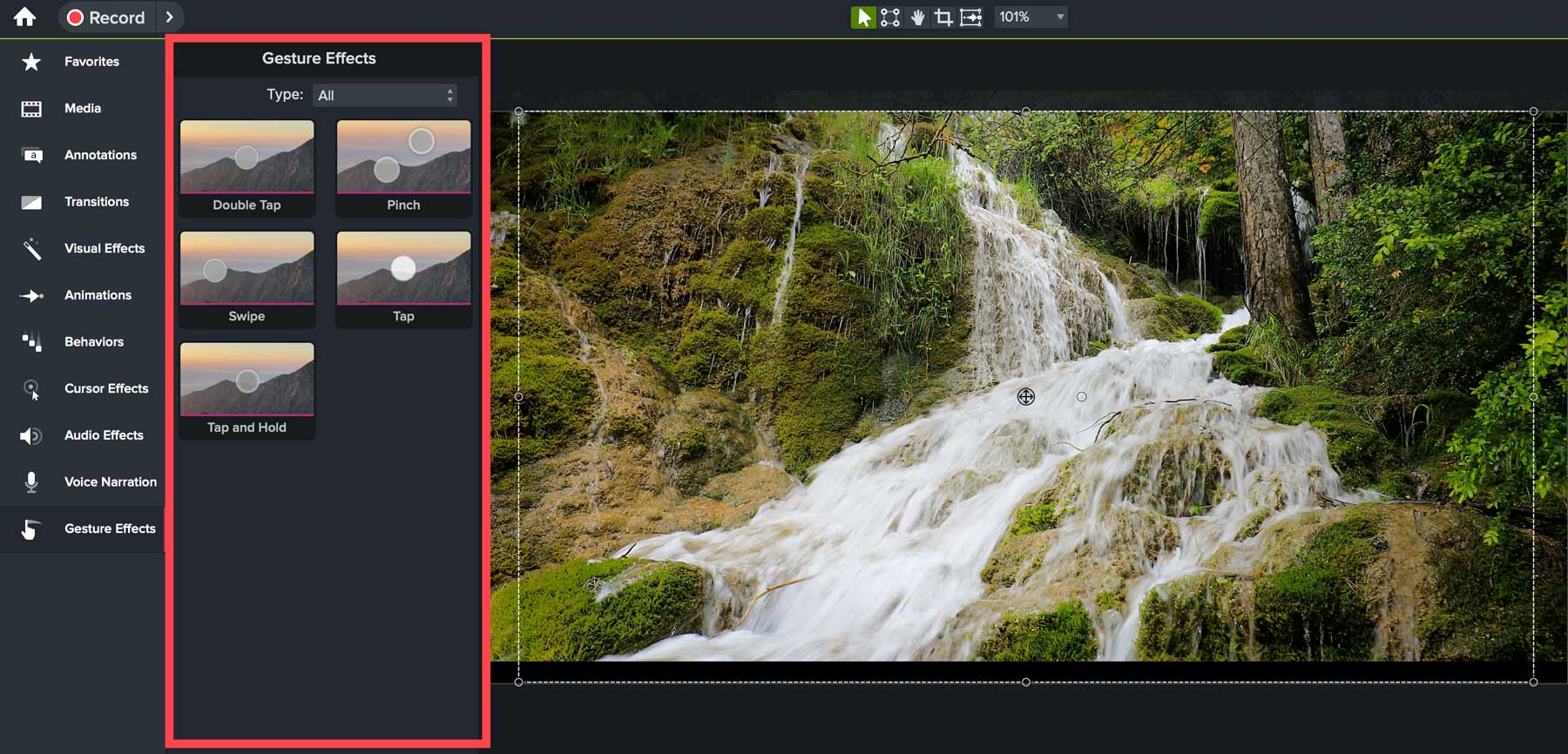
Panneau Canevas et propriétés
Le canevas de Camtasia (1) est essentiel pour prévisualiser et organiser les médias. Vous pouvez faire pivoter, redimensionner et organiser vos clips en ajustant les paramètres dans le panneau des propriétés (2). Vous pouvez contrôler le positionnement et l'alignement avec les commandes X, Y et Z (3) et prévisualiser les effets ajoutés avec les commandes de lecture (4).
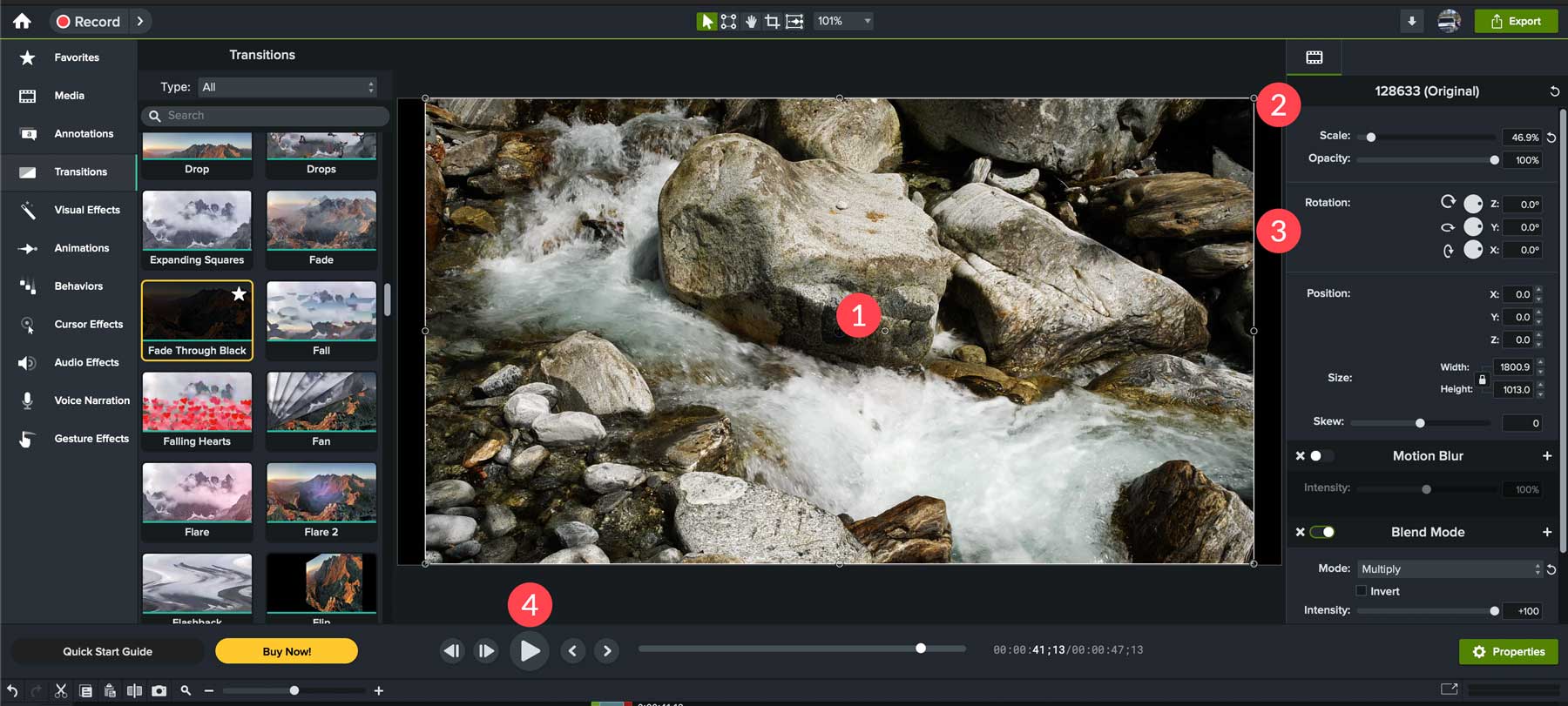
Chaque animation, effet, clip audio ou autre média possède ses propres propriétés qui peuvent être ajustées en fonction de vos préférences.
Avantages et inconvénients de TechSmith Camtasia
Pour assurer une transparence ultime dans notre revue TechSmith Camtasia, nous avons décidé d'inclure ses avantages et ses inconvénients. En les présentant, cela vous donne une meilleure idée de ce que vous obtenez en achetant le logiciel et de ses lacunes.
Avantages
- Facilité d'utilisation : Camtasia est une excellente solution pour les débutants, grâce à son interface intuitive et ses outils facilement identifiables.
- Bonne qualité d'enregistrement vidéo : Camtasia offre des capacités d'enregistrement d'écran inégalées avec jusqu'à 60 fréquences d'images par seconde.
- Abordable : les forfaits sont proposés pour aussi peu que 14,99 $ par mois
- Intégration avec d'autres outils : Camtasia fonctionne de manière transparente avec YouTube, Vimeo et Screencast pour un partage et une distribution fluides de vidéos.
- Application mobile gratuite : si vous avez besoin ou souhaitez capturer des enregistrements d'écran sur des appareils mobiles, l'application mobile vous permet de capturer des écrans iOS et Android, puis de les importer facilement dans la version de bureau.
- Bibliothèque de ressources étendue : Camtasia propose une bibliothèque de ressources robuste remplie d'icônes, de modèles, d'arrière-plans animés, de morceaux de musique et bien plus encore.
Les inconvénients
- Fonctionnalités d'édition audio médiocres : les fonctionnalités d'édition audio intégrées de Camtasia sont quelque peu restrictives. Ils proposent une intégration avec Audiate pour remédier à ce problème moyennant un coût supplémentaire.
- Fonctionnalités limitées : Pas à la hauteur des logiciels de montage vidéo professionnels, tels qu'Adobe Premiere Pro ou Wondershare Filmora. Par exemple, il n'y a pas de suivi des images clés.
- Personnalisation limitée : certains outils d'animation, tels que les annotations, les transitions et les comportements, pourraient être meilleurs.
- Rendu lent : certains utilisateurs signalent que le rendu de la vidéo prend beaucoup plus de temps qu'il ne le devrait (même pour les systèmes dotés de 4 fois la RAM intégrée recommandée.)
- Buggy : certains utilisateurs signalent un taux élevé de pannes logicielles.
Tarifs TechSmith Camtasia
L'option la plus abordable pour TechSmith Camtasia est son forfait mensuel. Pour 14,99 $ par mois, vous bénéficierez d'un accès illimité à l'éditeur vidéo et à tous ses actifs. Vous pouvez également opter pour une licence perpétuelle pour 299,99 $, qui vous donne accès à toutes les fonctionnalités et mises à niveau futures à vie. Cependant, pour accéder à des outils d'édition audio plus robustes, vous devrez également vous inscrire à Audiate, qui nécessite un abonnement annuel à Camtasia et Audiate pour 329,87 $ par an.
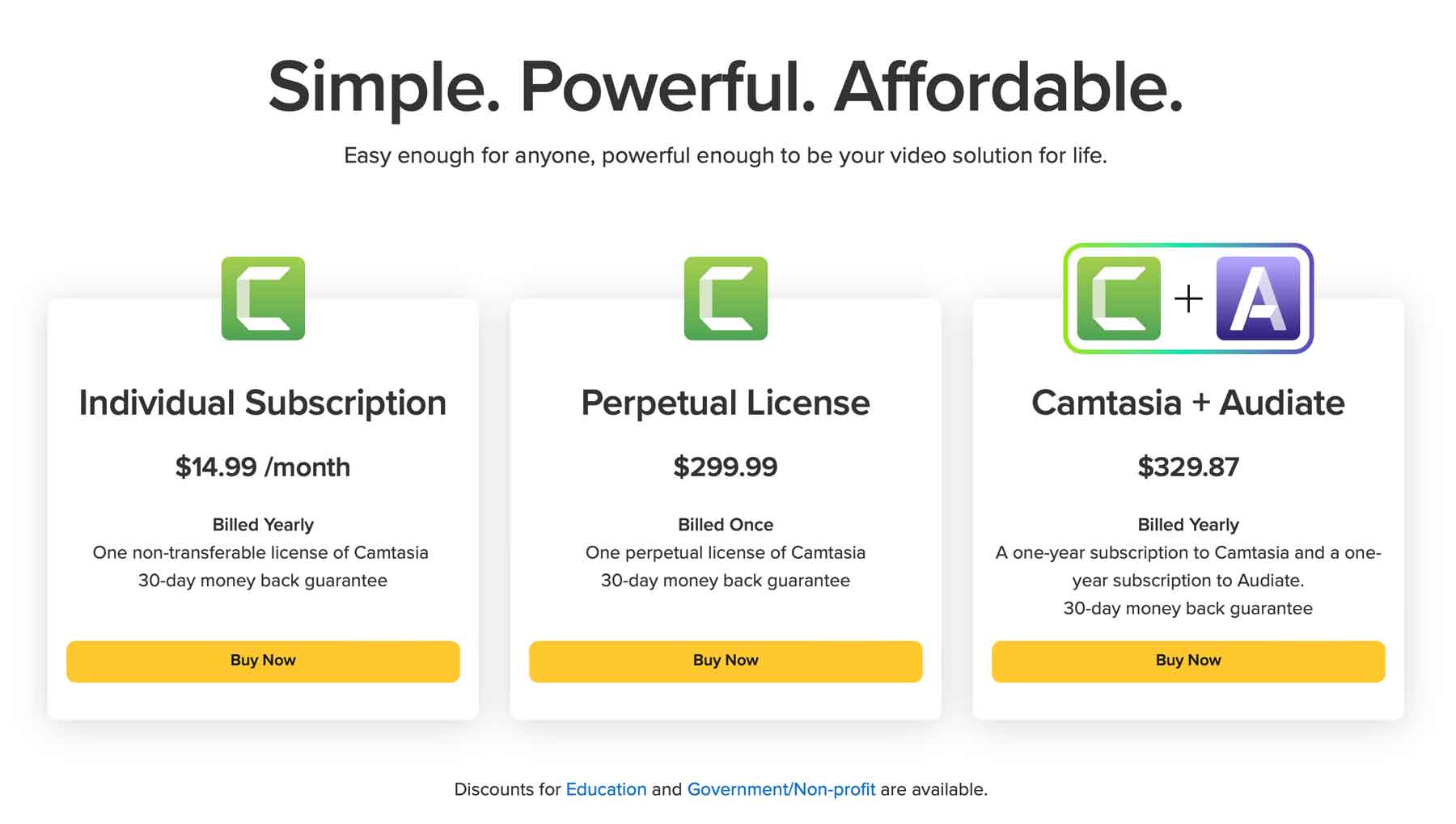
La bonne nouvelle est que Camtasia propose un essai gratuit de 3 jours sans carte de crédit requise. Il vous suffit de créer un compte, de télécharger le logiciel et d'avoir trois jours pour le tester. Lors de votre achat, vous bénéficierez d'une généreuse garantie de remboursement de 30 jours, vous aurez donc tout le temps d'explorer TechSmith Camtasia, de passer en revue ses fonctionnalités, puis de décider si cela vous convient.
Réflexions finales sur TechSmith Camtasia
TechSmith Camtasia est un puissant enregistreur d'écran et éditeur vidéo tout-en-un. Son interface est intuitive, permettant aux personnes n'ayant aucune expérience créative de créer et d'éditer facilement des vidéos attrayantes. Il fournit également un excellent assistant alimenté par l'IA qui permet aux utilisateurs d'échanger facilement les proportions, de créer des effets de curseur et d'ajouter des arrière-plans dynamiques à leurs captures d'écran, grâce à l'intégration de Camtasia Rev.
Cependant, les outils d'édition audio sont un peu ternes, donc ceux qui recherchent un outil pour mixer et éditer l'audio doivent soit ajouter Audiate moyennant un coût supplémentaire, soit utiliser un autre logiciel d'édition audio, tel qu'Adobe Audition.
Vous cherchez plus d’avis ? Consultez certains de nos derniers articles passant en revue certains des meilleurs outils technologiques :
- Revue Quillbot AI : tout ce que vous devez savoir (2023)
- Perplexity AI : examen, avantages et guide (2023)
- Topaz Photo AI Review 2023 (fonctionnalités, prix, avantages et inconvénients)
- Originality AI Review pour 2023 (l'un des meilleurs détecteurs d'IA ?)
